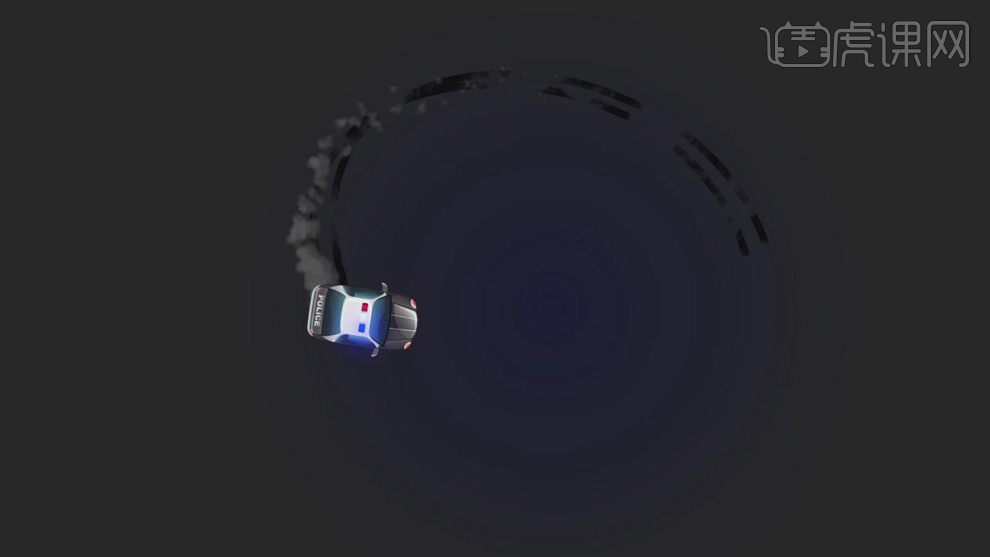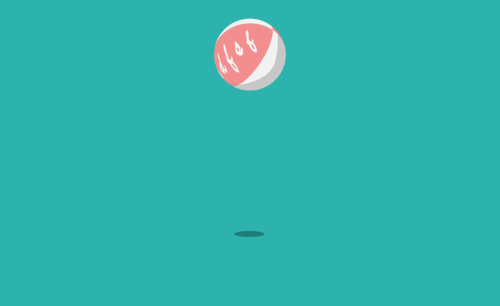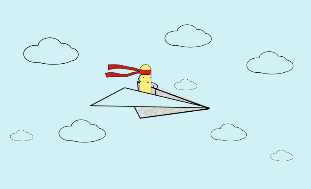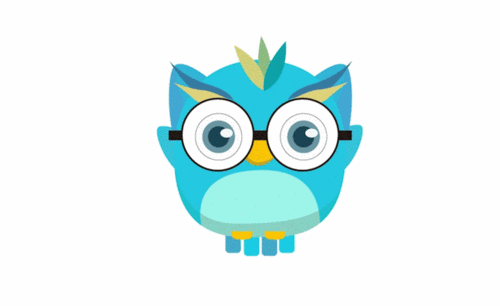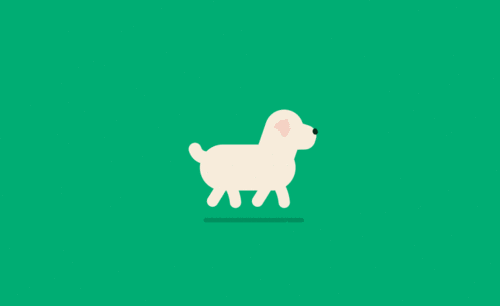ae小动画
动画片陪伴着孩子的童年,有时同样吸引着我们大人也跟着进入动画的世界,可能有心的孩子也许会想着自己动手做动画,下面的文章就来满足孩子的要求,文章将会细致是讲解一下怎样用ae来制作小动画,一个小火箭升空动画,带你走进ae制作动画的世界,看完文章后你会觉得原来制作动画是这样的简单。

如何用AE设计小火箭升空动画
1. 打开AE软件,将火箭的psd拖入到AE当中,选择【合成保持图层大小】,点击确定。
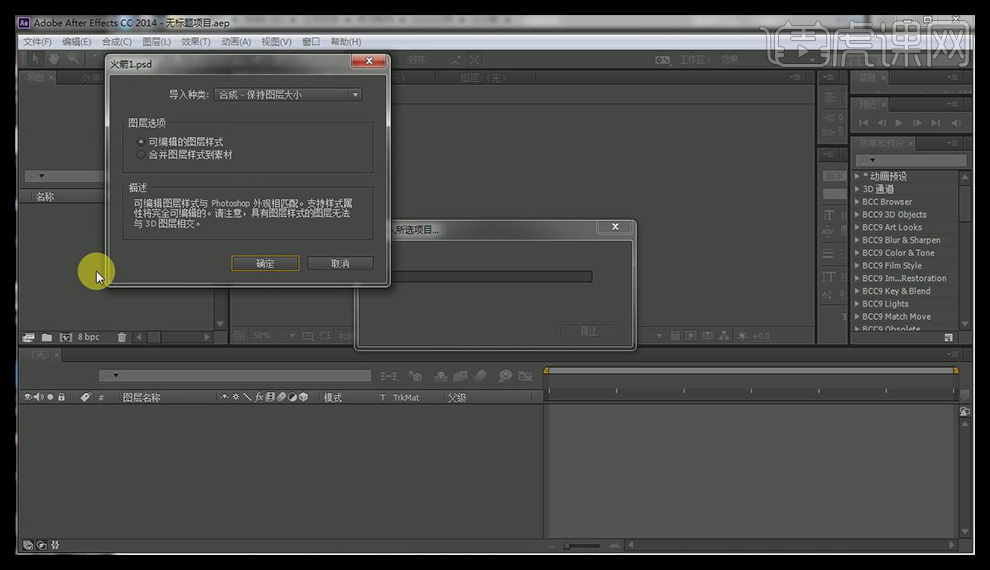
2. 双击火箭1,按【shift】选择所有图层,拖动时间轴到0帧的位置。
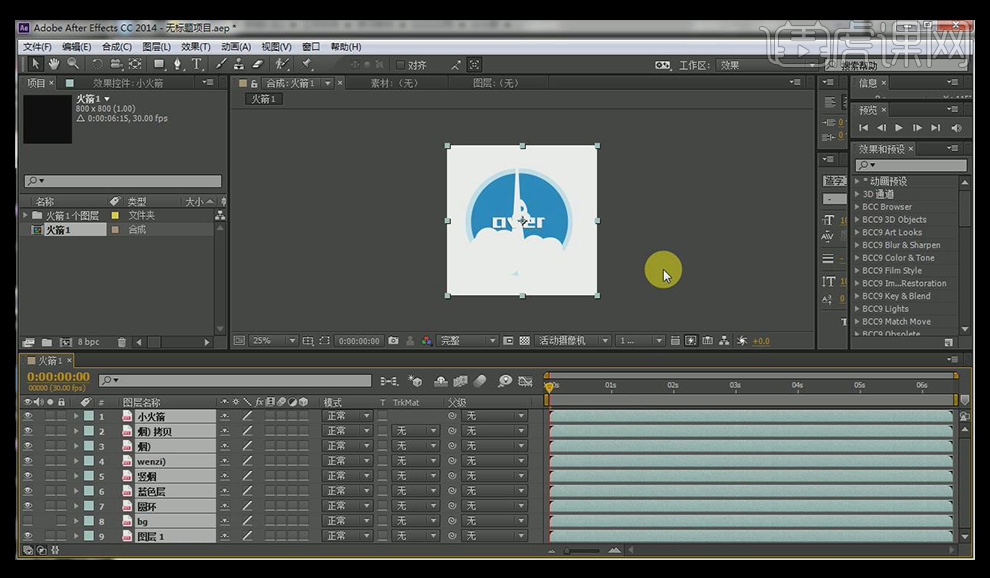
3. 只显示小火箭和蓝色层,在小火箭层,按快捷键【p】(位置),添加关键帧,在第一个关键帧,将火箭慢慢向下拖动。
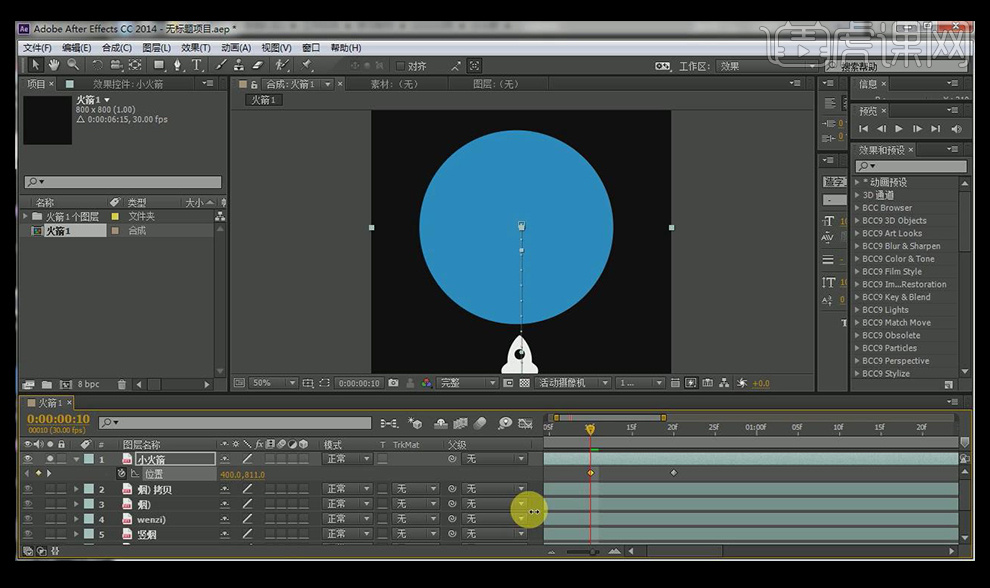
4. 打开三维层,然后按快捷键【R】旋转。
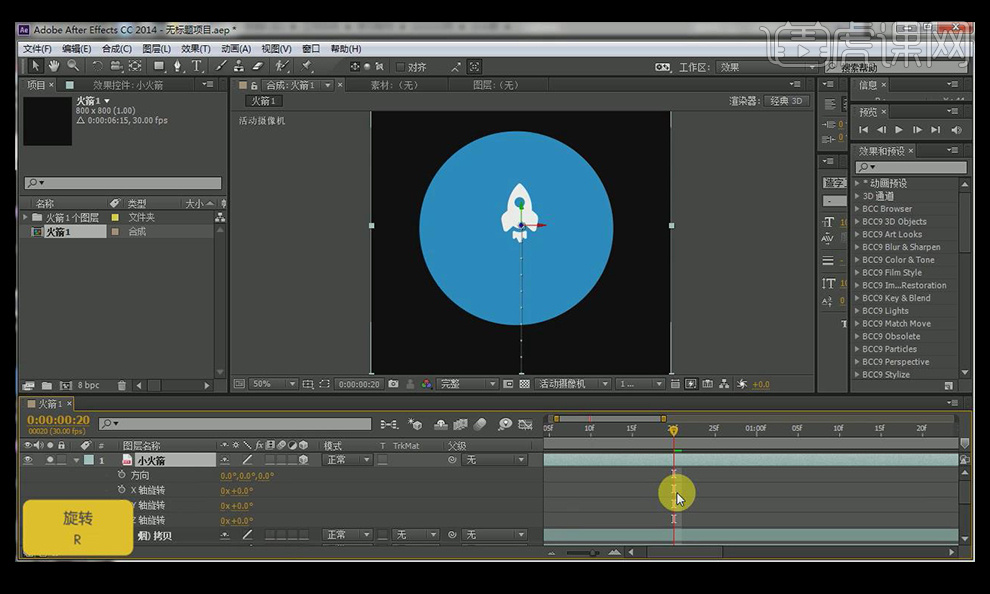
5. 在20帧左右的位置,给Y轴添加一个关键帧,在1秒左右的位置添加一个关键帧,调整角度为30度左右,在1秒10帧左右的位置添加第三个关键帧,将其位置归零。
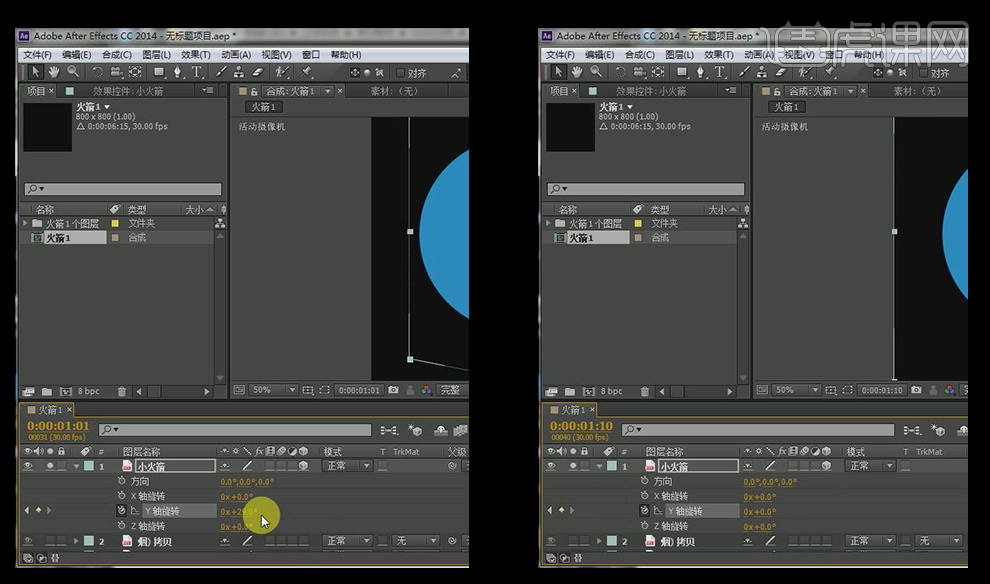
6. 在小火箭层1秒20帧的地方添加关键帧,将小火箭拖移出去。
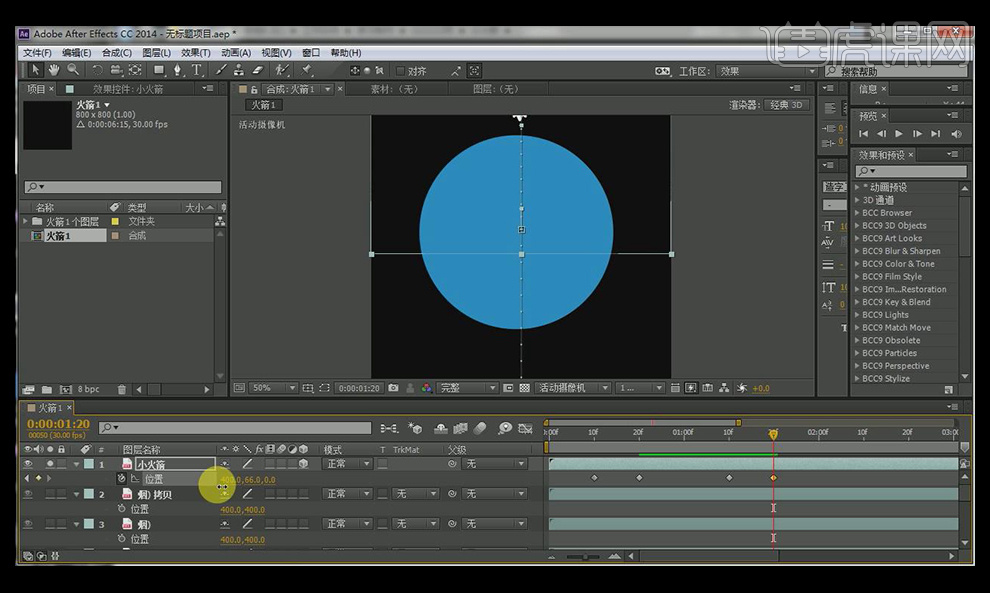
7. 点开竖烟图层,将竖烟移动到火箭的尾部,将竖烟链接到小火箭图层上,这样竖烟就随着火箭进行发射了。
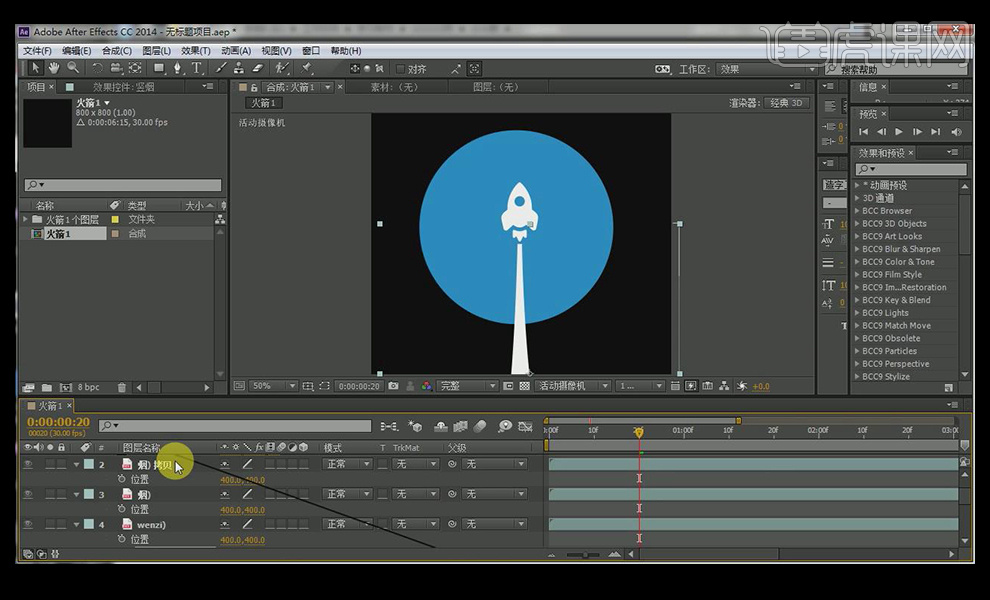
8. 在竖烟图层,按快捷键【T】(不透明度),使烟从有到无的效果。
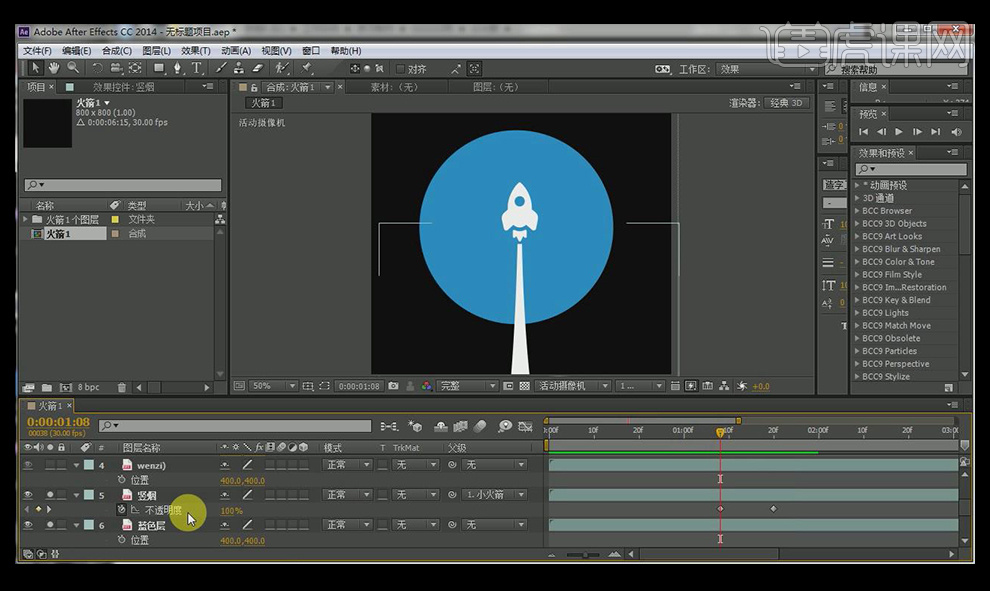
9. 显示两边的烟,首先调整中心坐标位置。
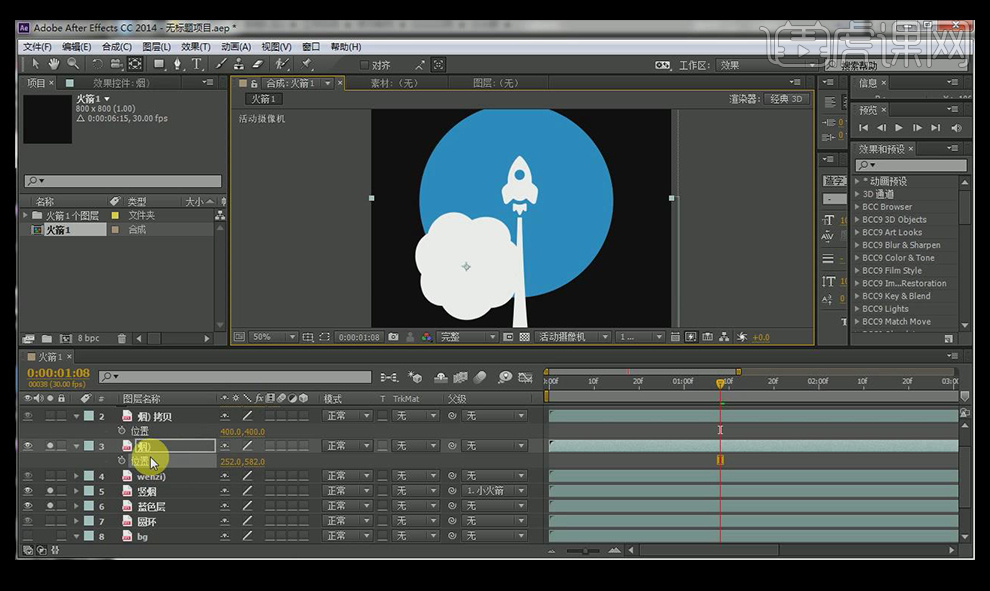
10. 按【快捷键T】(不透明度),添加两个关键帧,做出从无到有的效果。
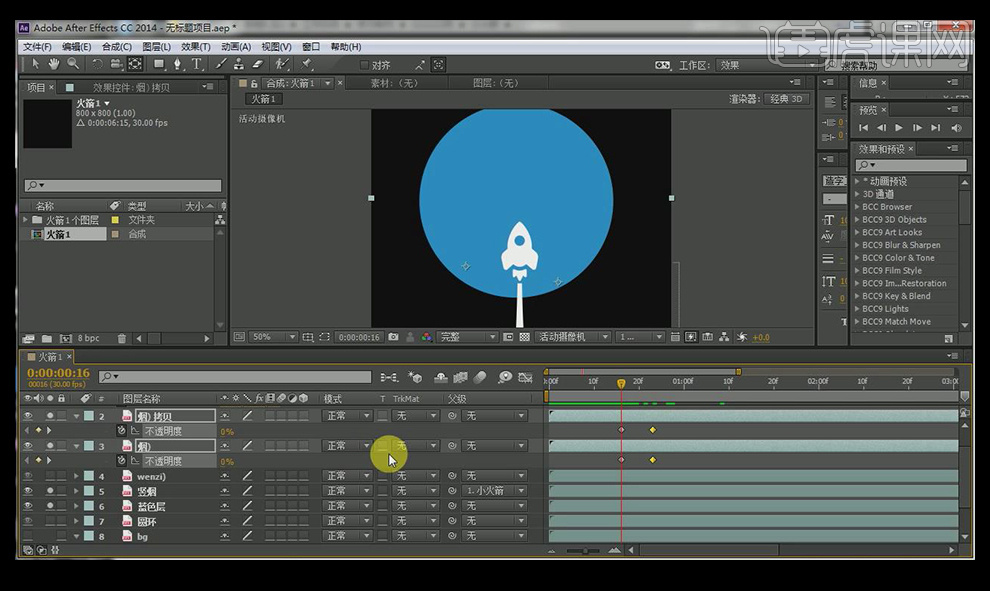
11. 在烟图层,按快捷键【p】(位置),在10帧左右的时候让烟在下方,在20帧左右的时候烟在上方,做出从下往上的效果。
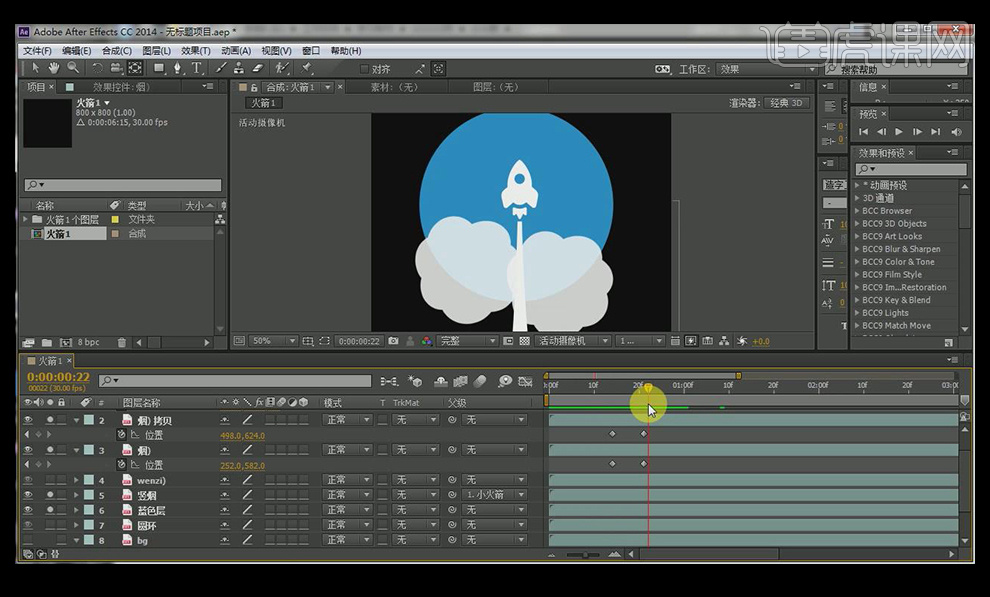
12. 按快捷键【R】(旋转),在1秒20帧左右的时候给上面的烟一个360度的旋转,下面的烟在1秒20帧的地方给其一个-360度的旋转。
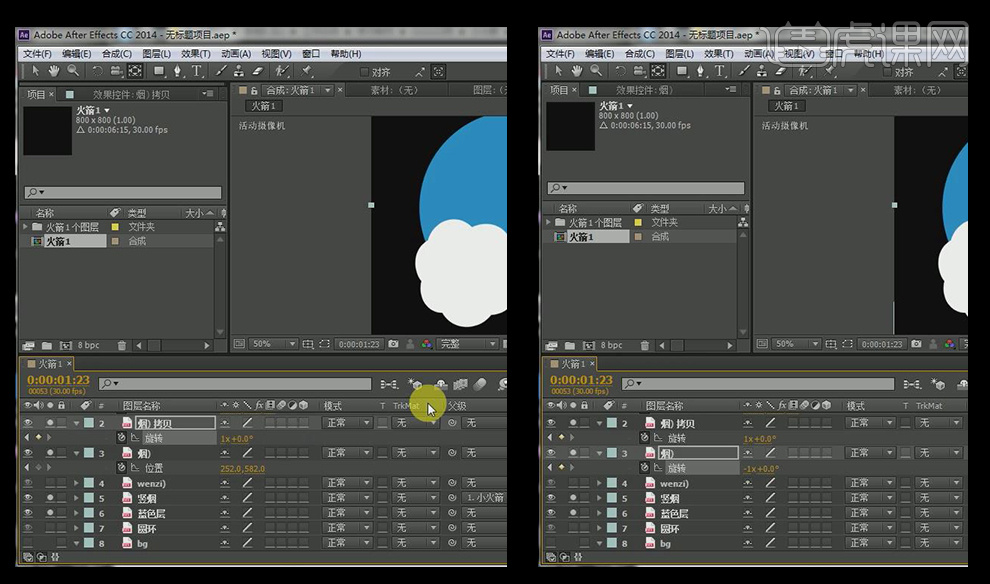
13. 将刚才做关键帧的几个图层按【shift】键选中,按快捷键【ctrl+shift+c】进行预合成。
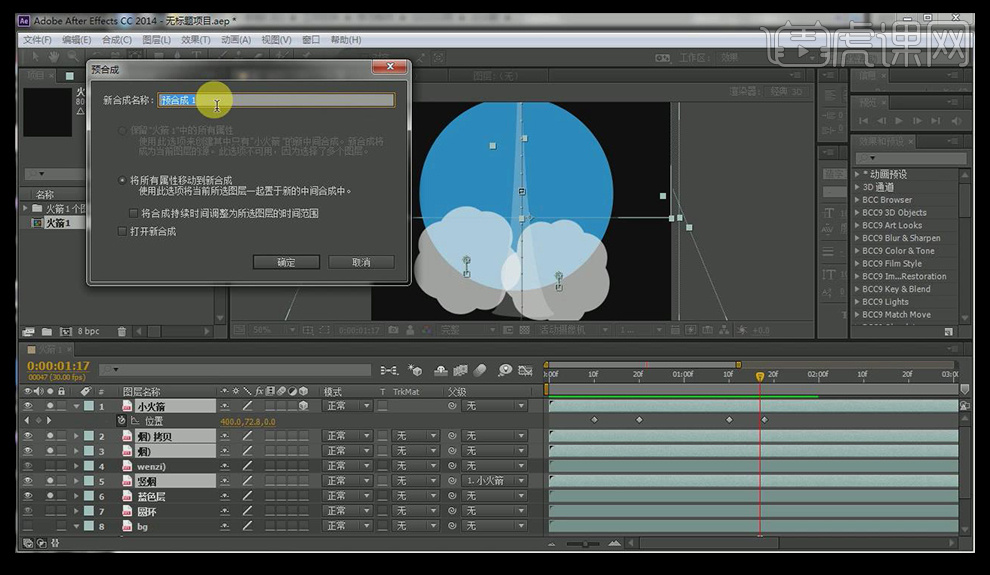
14. 按【ctrl+D】复制一层蓝色层,并放在最上面,并选择【alpha遮罩】。
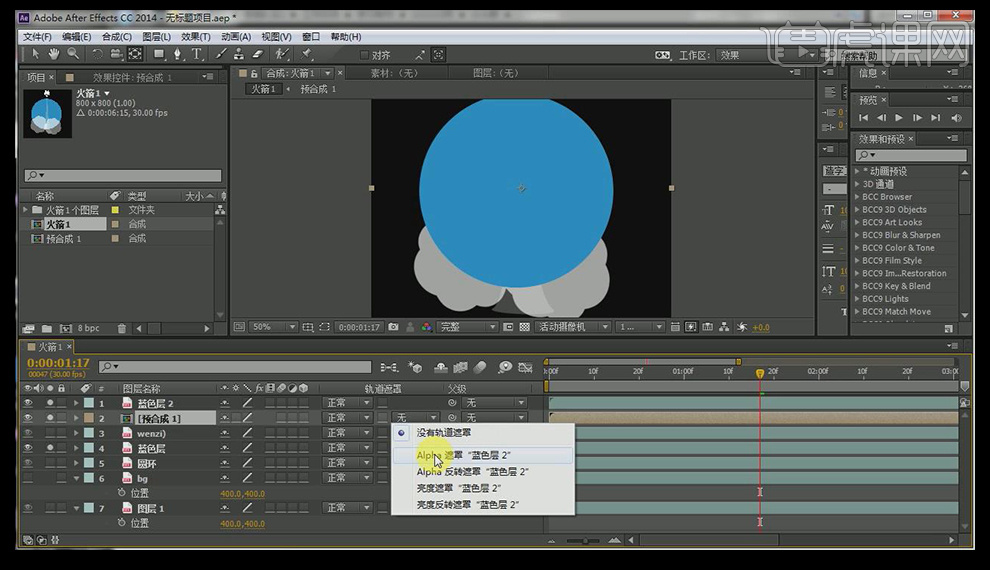
15. 看下效果后发现烟的旋转速度比较快,将他们的旋转改为300和-300.
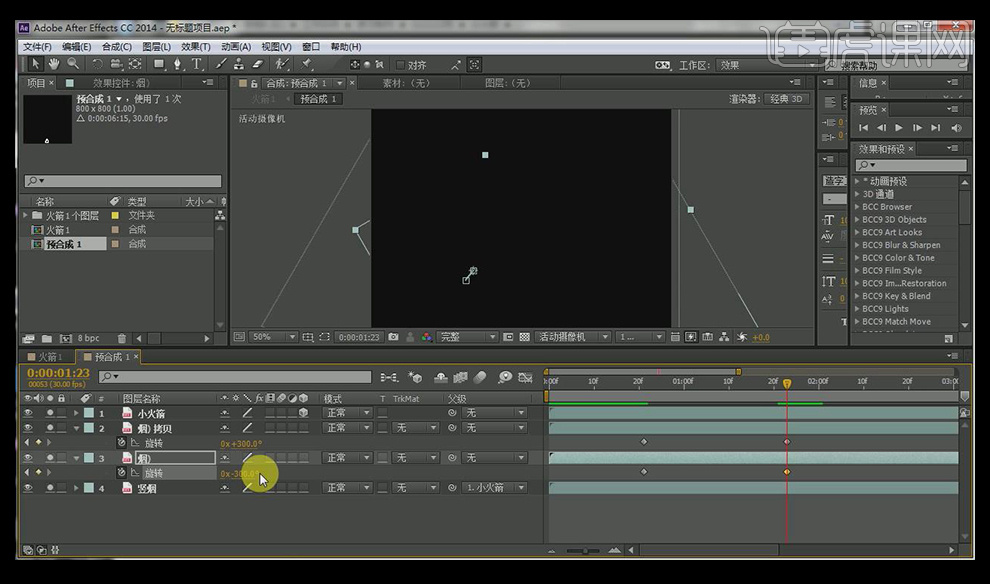
16. 再次看效果,将烟的不透明度位置的关键帧进行调整。
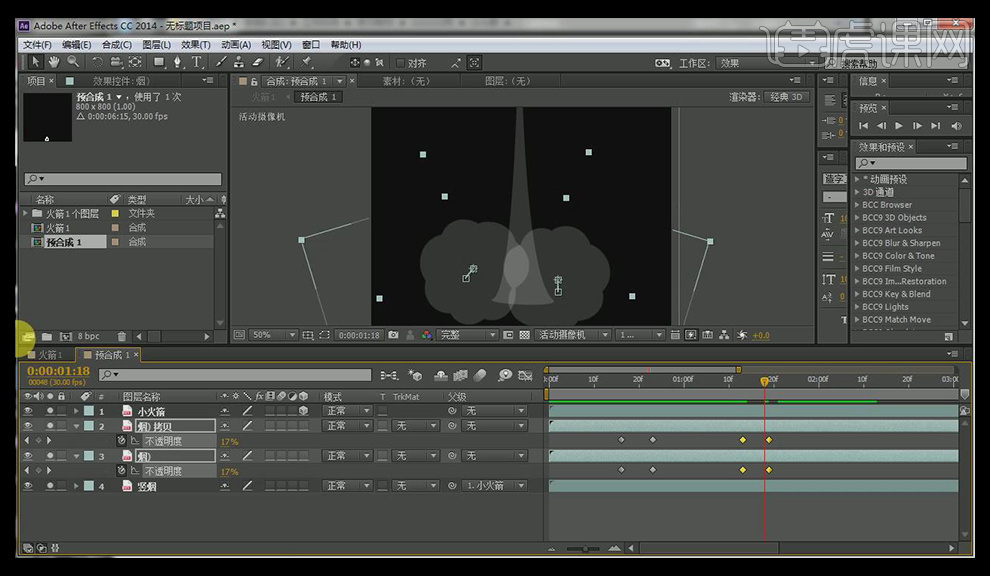
17. 将文字层显示出来,给其一个【不透明度】从无到有的效果。
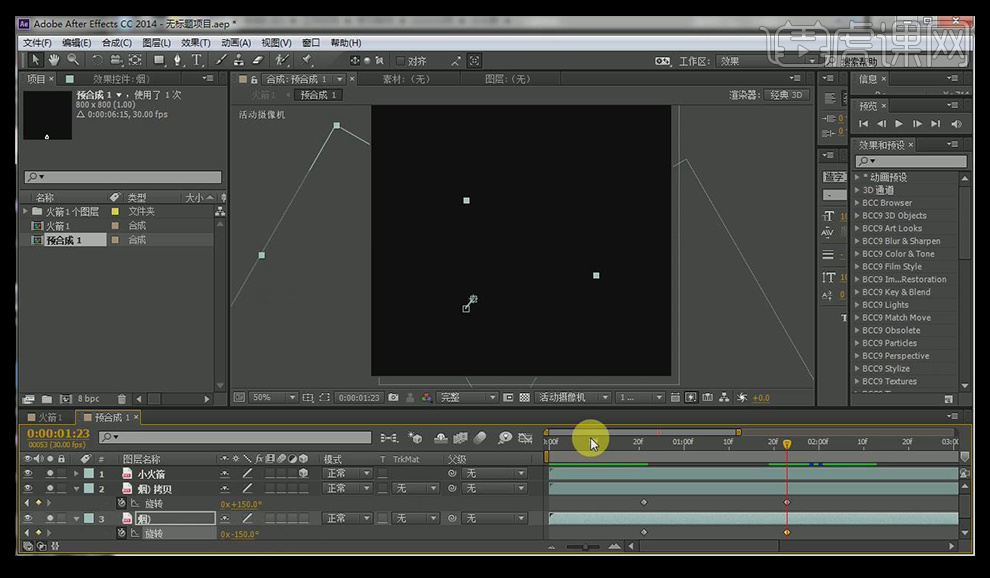
18. 查看效果后,发现烟的旋转还是比较快,将其【旋转】改为150和-150.
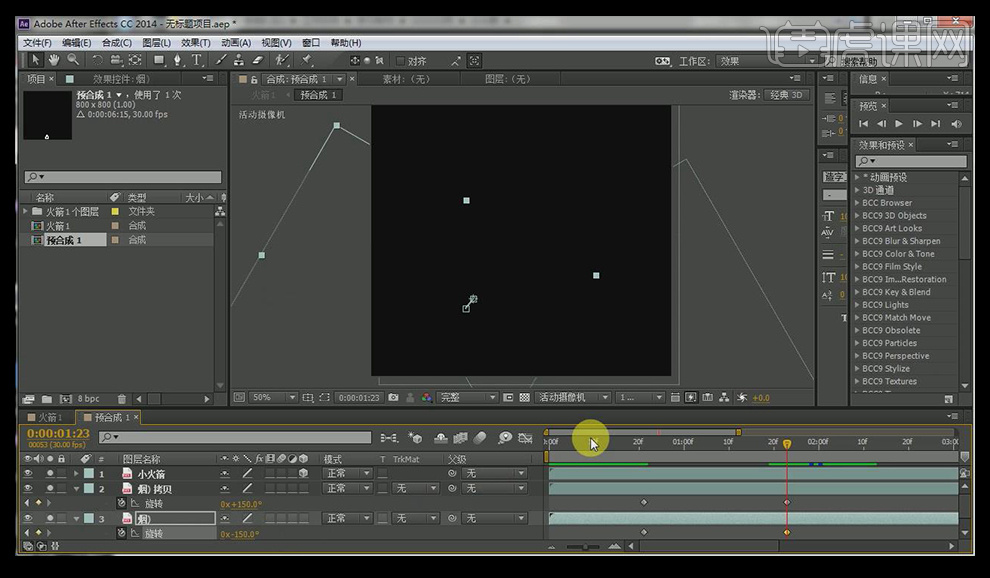
19. 预览满意后,进行输出,格式选择【Quicktime】。
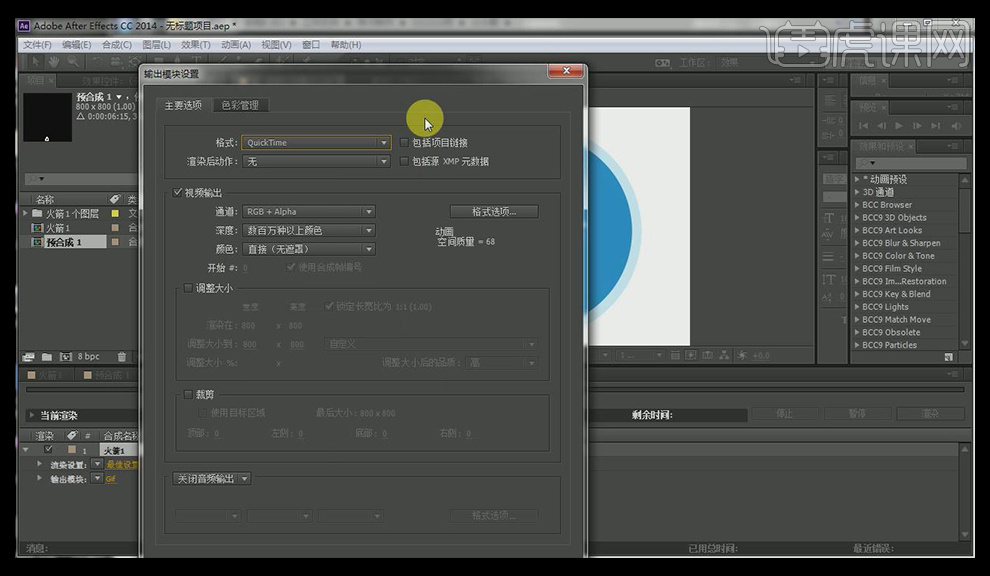
20. 保存完后,到这里整个案例就完成了。
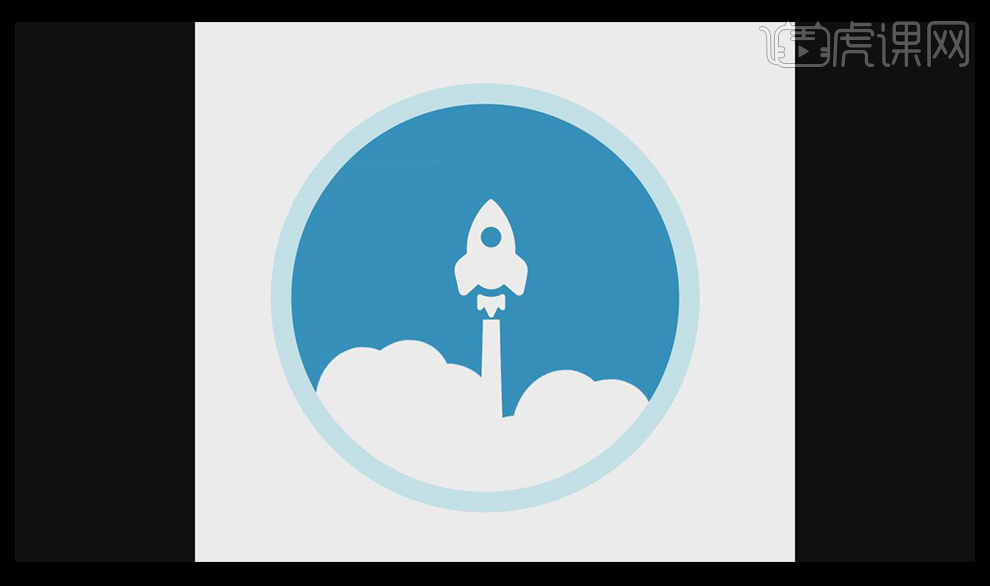
怎么用AE来制作铅笔弹跳小动画
1.打开AE,导入铅笔弹跳的AI图片,导入种类选择【合成】,素材尺寸选择【图层大小】,选择确定。
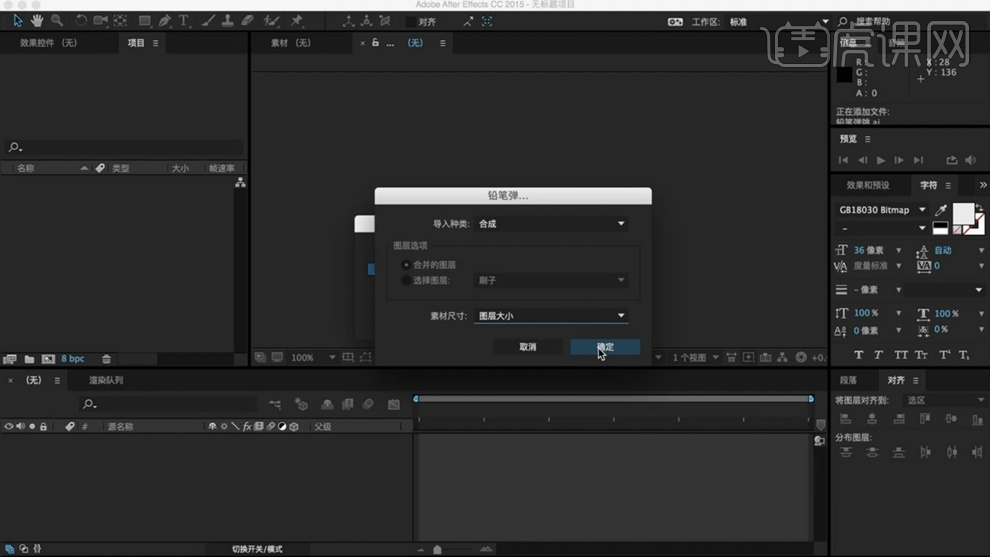
2.双击【合成】,新建白色固态层,调整图层顺序,用【钢笔】工具绘制影子,【描边】为10,吸取颜色为绿色#2FCC46,命名为左边影子。
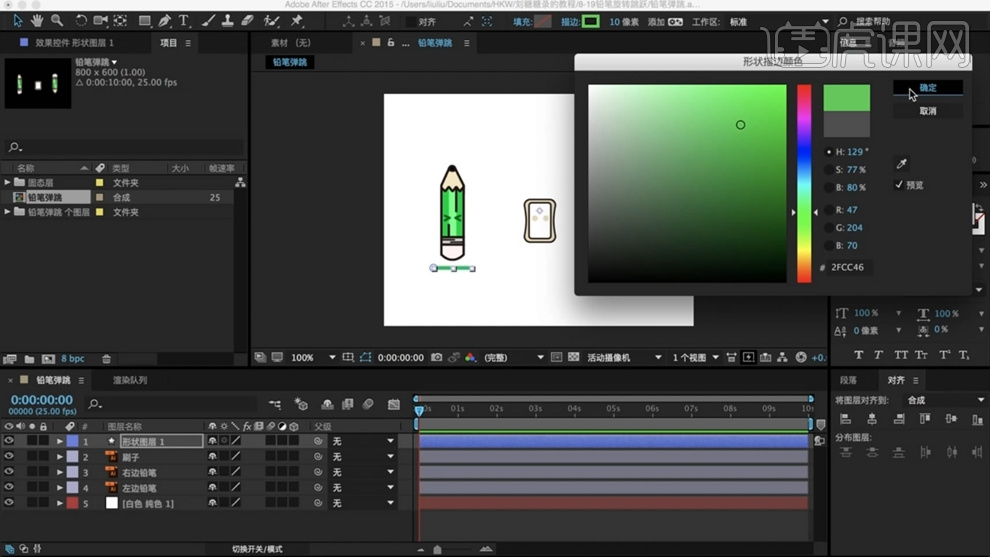
3.线段端点选择为【圆头端点】,Ctrl+D复制图层,命名为右边影子,移动到合适位置。用【钢笔】工具绘制中间的绳子,吸取颜色为黑色#000000,线段端点选择为【圆头端点】,命名为绳子。
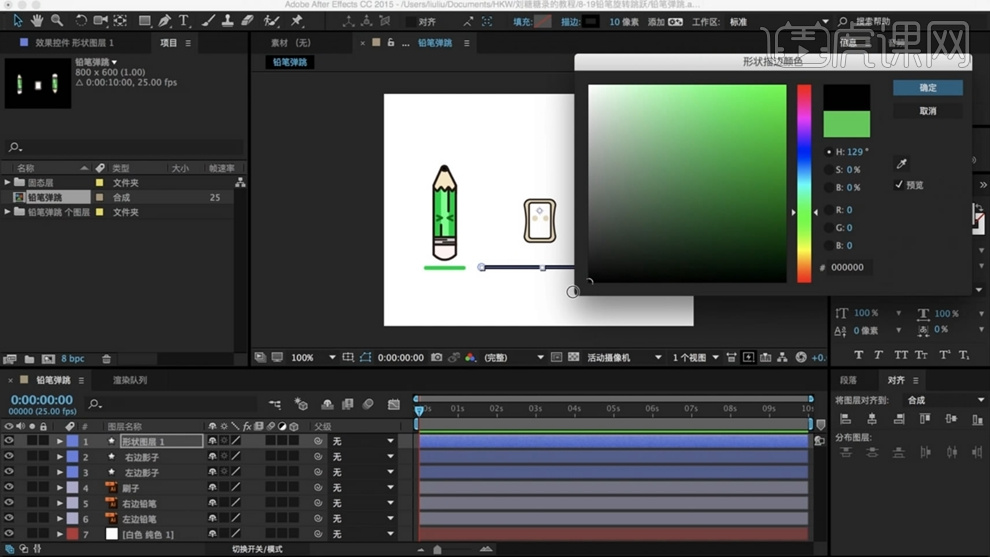
4.选中三个图层,将其对其。改变刷子的【位置】402.9,-78.0。选择绳子的【修剪路径】,结束为0.0%。
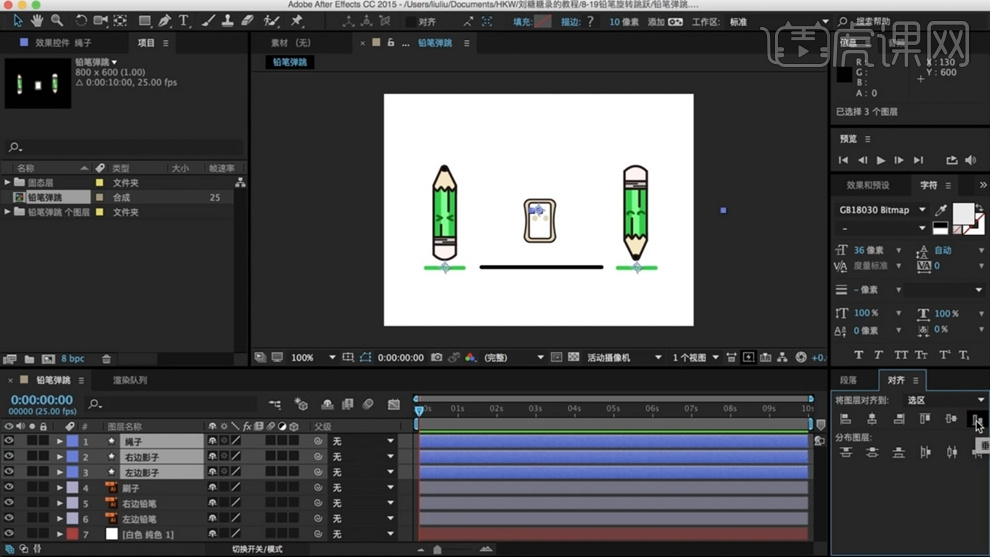
5.调整右边铅笔和左边铅笔的旋转点的位置,调整右边铅笔端的【位置】654.2,224.0,【缩放】为60.0,60.0%。左边铅笔制作同样的效果,并且删除1秒前影子的时间线。
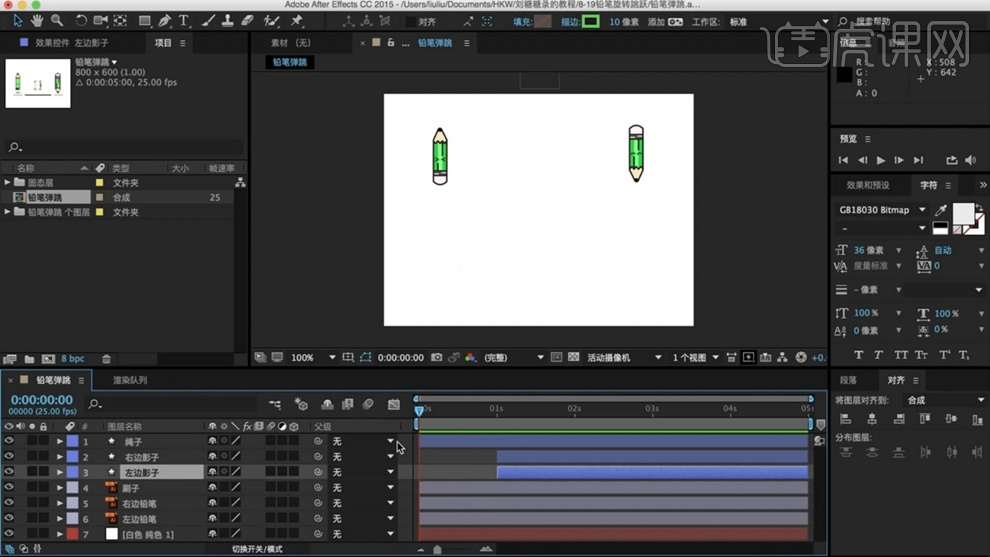
6.调整右边铅笔的【位置】654.2,224.0,【缩放】为60.0,60.0%。左边铅笔的【位置】127.0,224.0,【缩放】为60.0,60.0%,两只铅笔的【旋转】分别是360°和-360°。
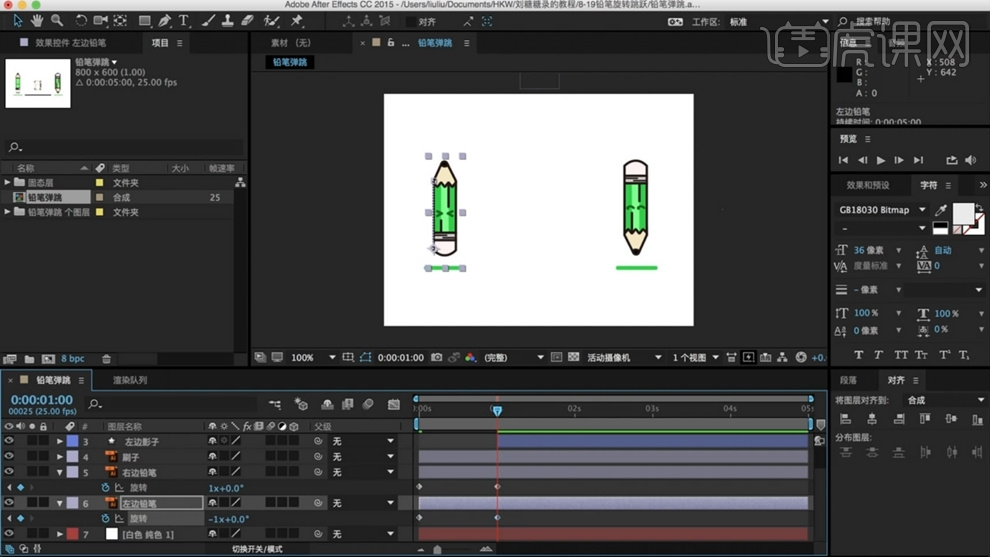
7.U【跳出所有关键帧】,按F9【缓动】调整关键帧的淡入淡出。
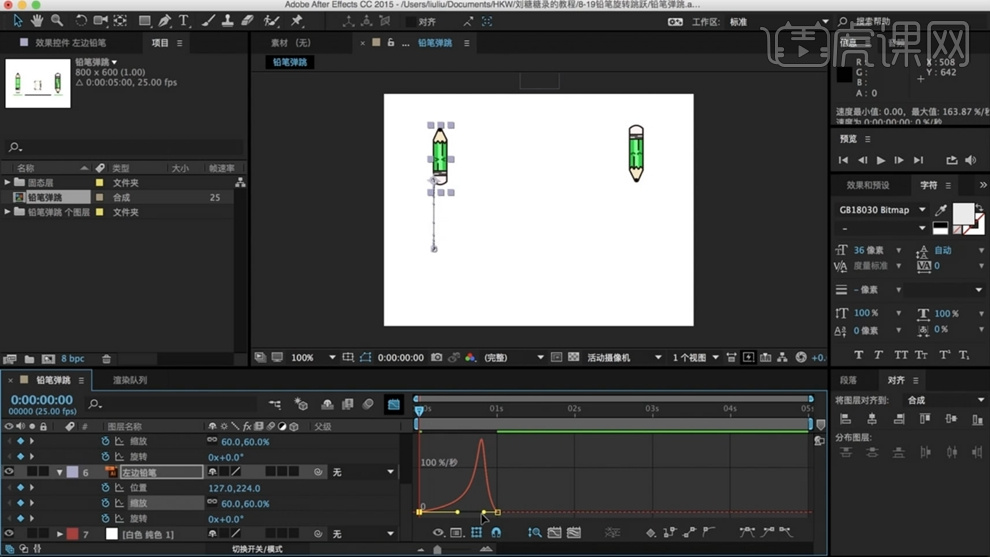
8.用钢笔绘制路径,M【蒙版】复制到右边蒙版的位置,删除原蒙版,按F9【缓动】最后一帧。
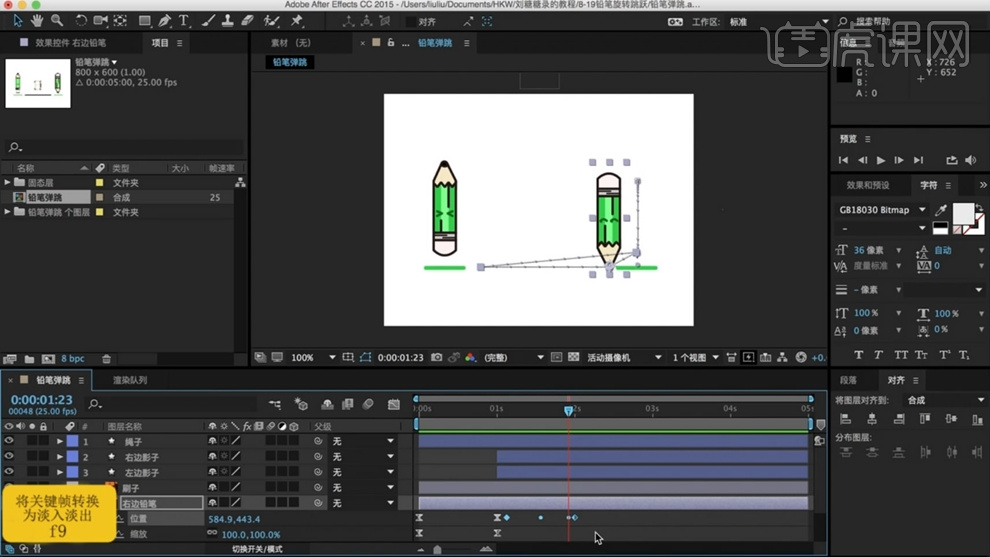
9.给绳子添加【修剪路径】,右边铅笔【旋转】1X+20°到【旋转】0X+0.0°,给右边影子添加结束路径【结束】0%。
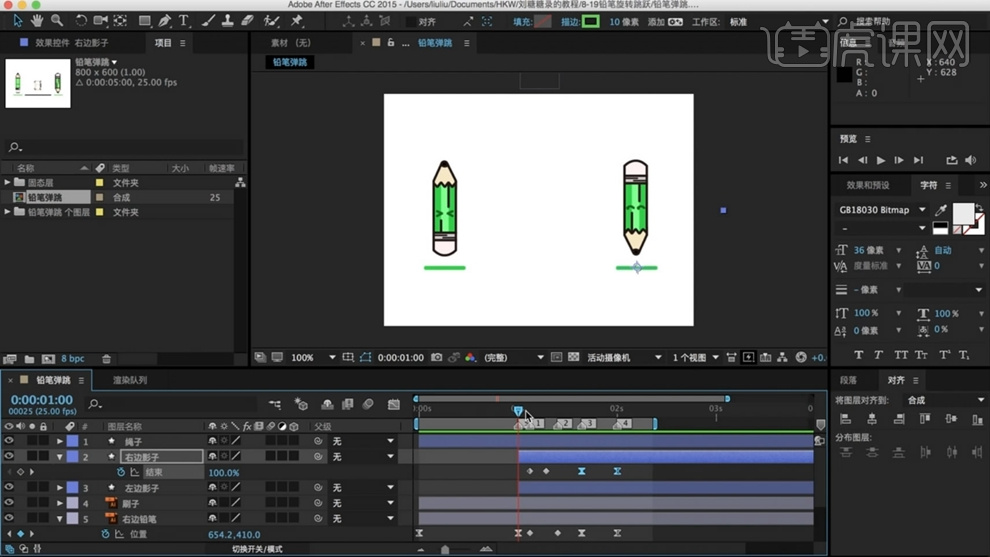
10.调整刷子的【位置】402.9,440.0,通过改变绳子的路径,制作具有弹性的效果。
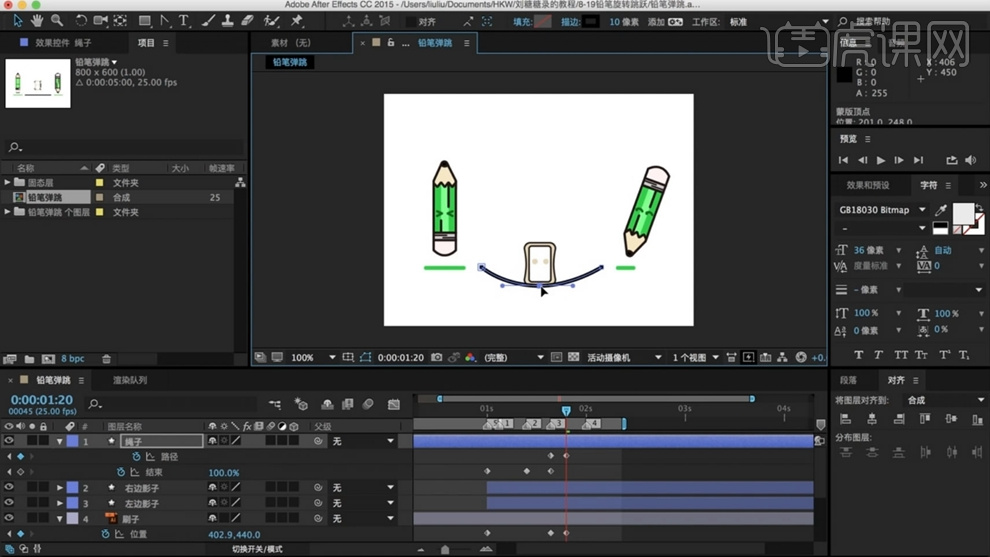
11.设置刷子的形变【缩放】为100.0,70.0%,【位置】9.9,156.0,并通过调整关键帧调整合适的位置。
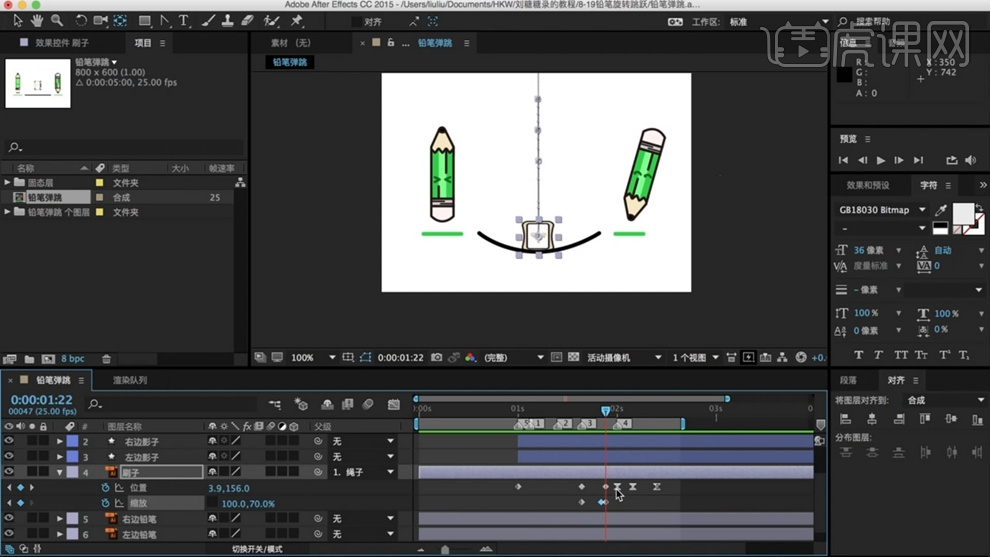
12.当绳子完全变回水平时,给左边铅笔打一个关键帧,绘制左边铅笔【路径】,打【位置】关键帧,使其位置和速度合理。调整左边铅笔【旋转】-1X+-20.0°,之后恢复原有角度。
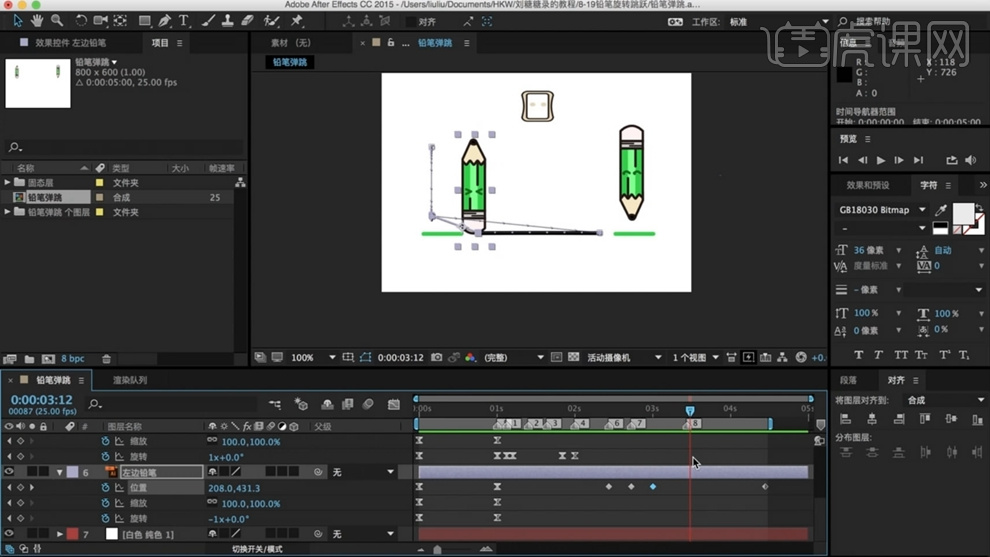
13.使左边铅笔的图层至于绳子图层的上方,调整刷子的【缩放】100.0,110.0%,【位置】2.9,-150.0,调整好合适的速度。
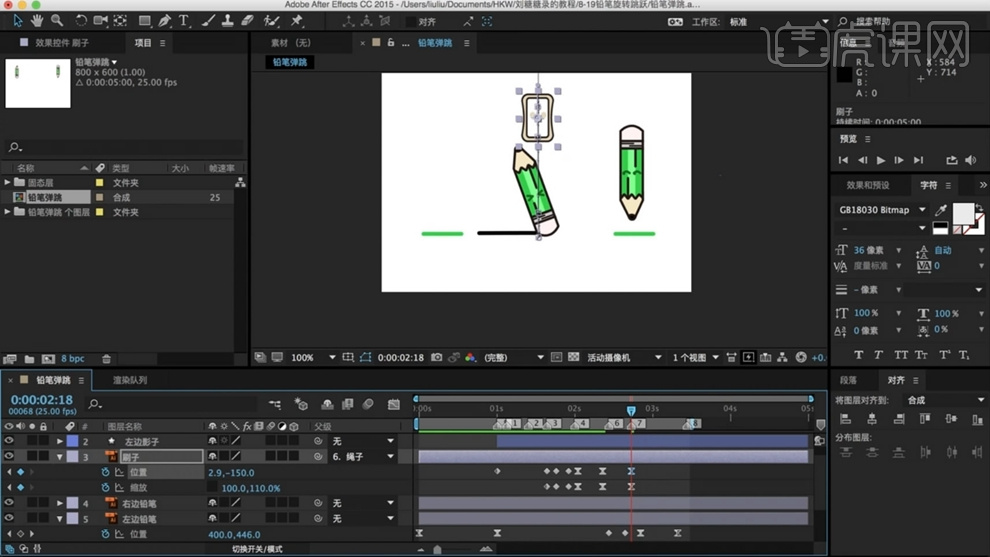
14.给左边铅笔添加【块溶解】,设置数值为40,按F9【缓动】,给右边铅笔添加同样的效果。
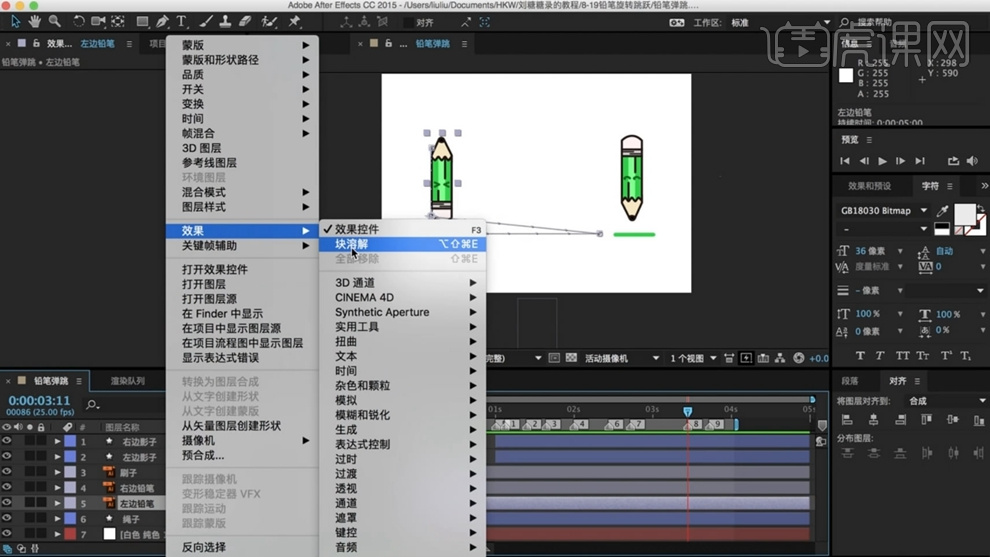
15.添加震动表达式wiggle(10,15)。
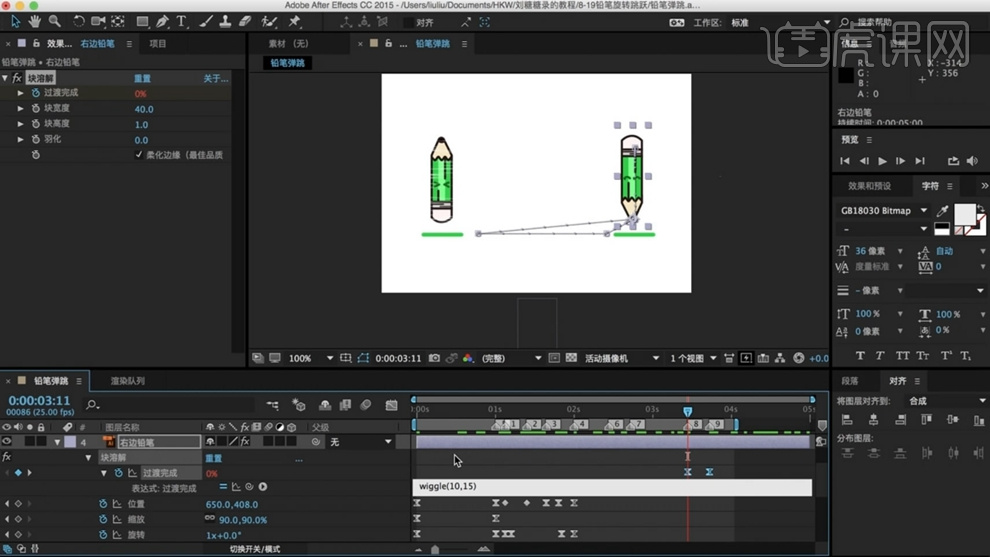
16.这个动画就完成了。
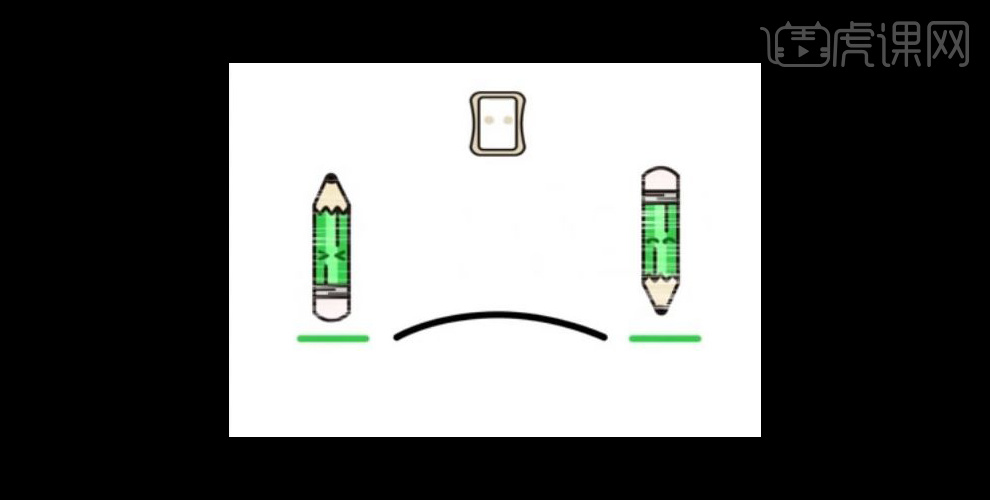
AE怎么制作趣味小笑动画打地鼠
1.打开软件AE,将做好的AI的素材导入AE中,在【Ctrl+D】复制两个老鼠素材调整好位置。
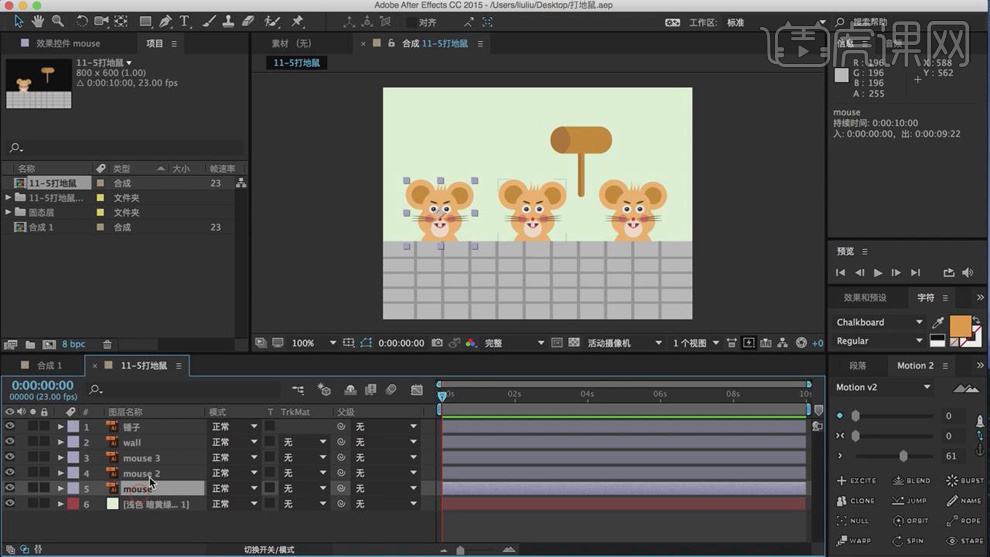
2.给老鼠2的【位置】打上关键帧,再将【位置】下移打上关键帧,在后移几帧将【位置】上移再打上关键帧。调整【Motion v2】调整关键帧的运动曲线。
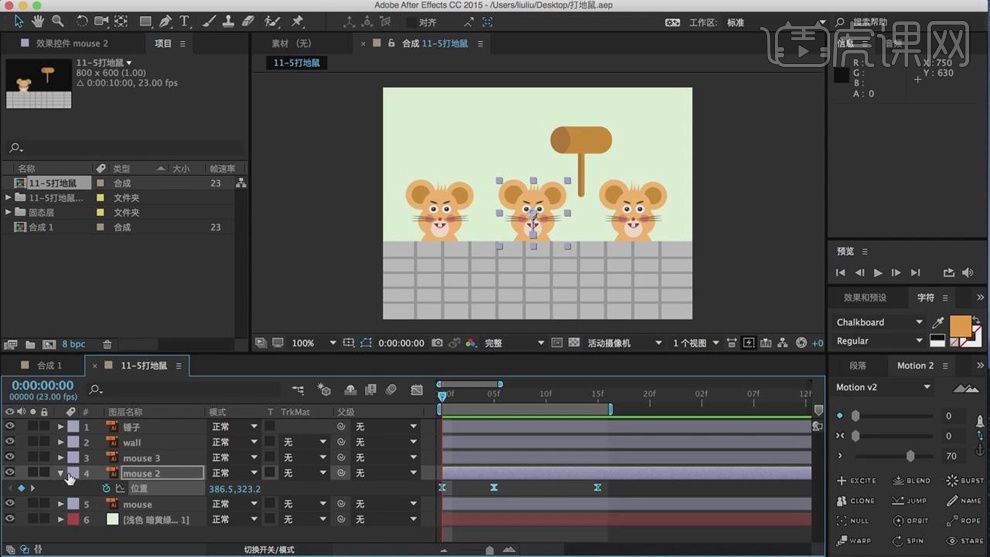
3.再给第一个老鼠的【位置】下移一点打上关键帧,后移几帧上移再打上关键帧,在后移几帧复制第一个关键帧。调整【Motion v2】调整关键帧的运动曲线。
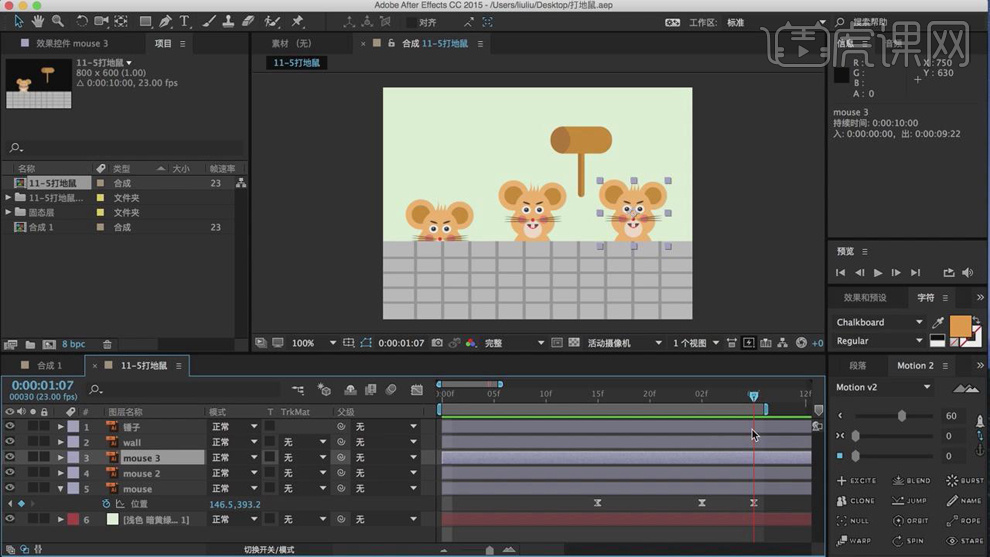
4.再给第三个老鼠的【位置】下移一点打上关键帧,后移几帧上移再打上关键帧,在后移几帧复制第一个关键帧。调整【Motion v2】调整关键帧的运动曲线。
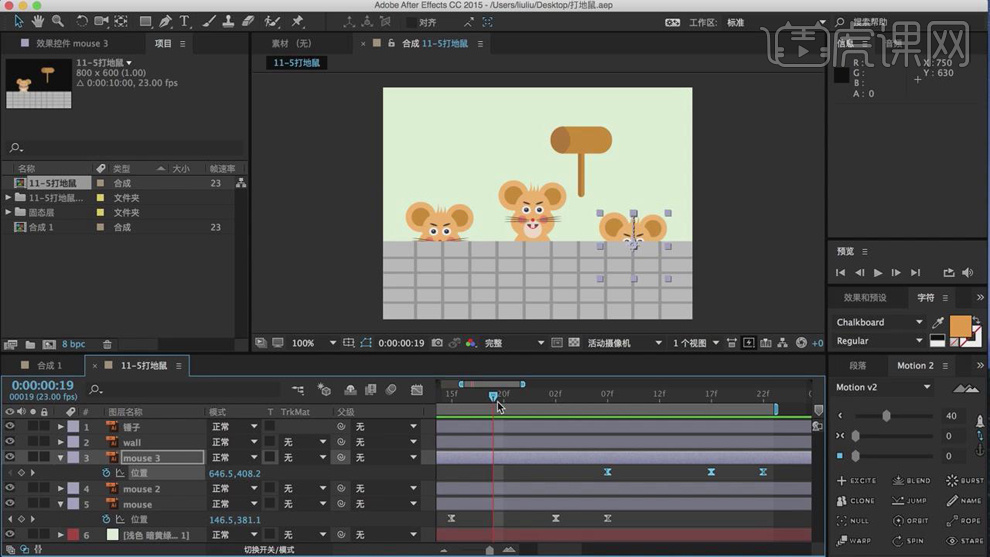
5.选中锤子将【中心点】放在底边的中心,将【旋转】设为10度打上关键帧,给【位置】也打上关键帧,再将【位置】前移,【旋转】角度增加再打上关键帧。在后移几帧都复制第一个关键帧。
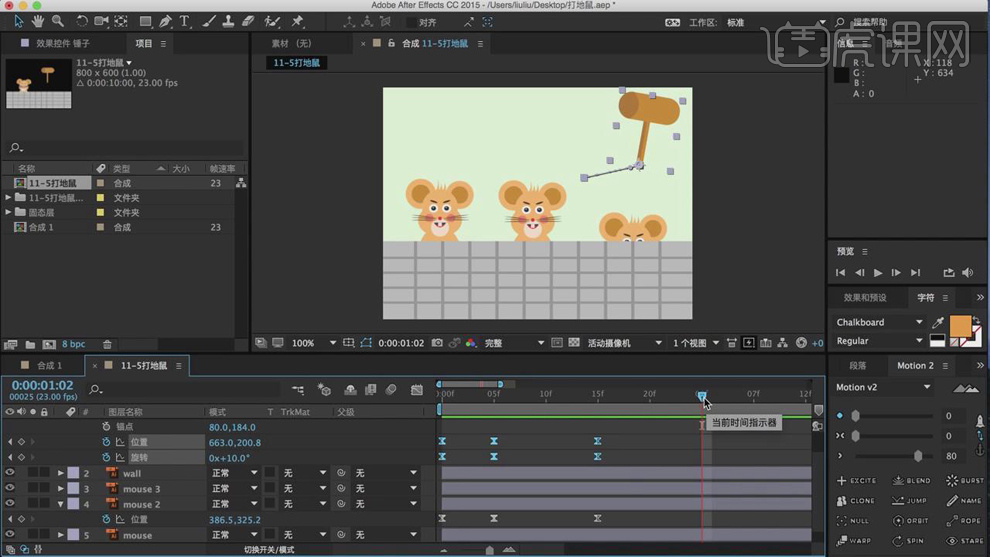
6.后移几帧同理再将【位置】前移,【旋转】角度下去打上关键帧,在后移几帧都复制第一个关键帧。
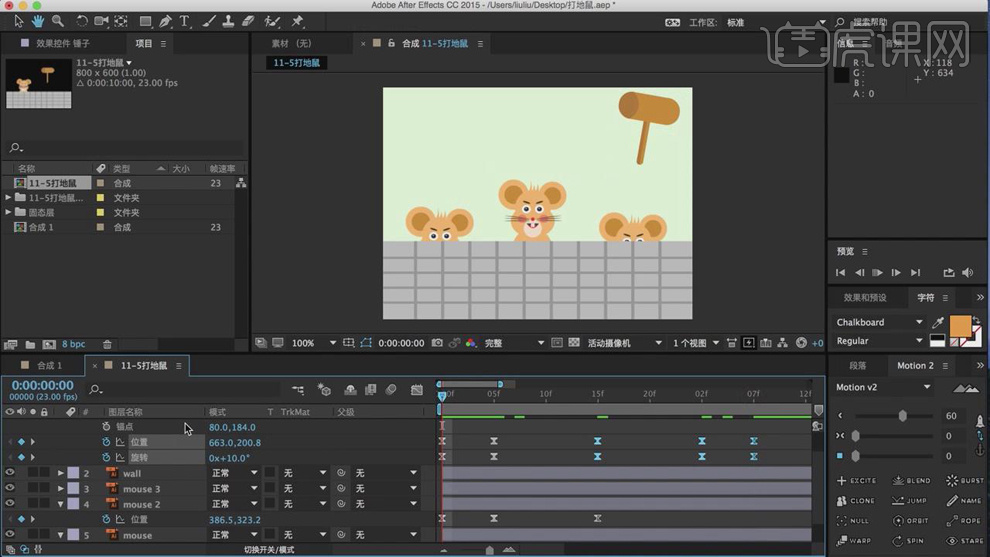
7.后移几帧将【位置】后移【旋转】角度下去打上关键帧,在后移几帧都复制第一个关键帧。
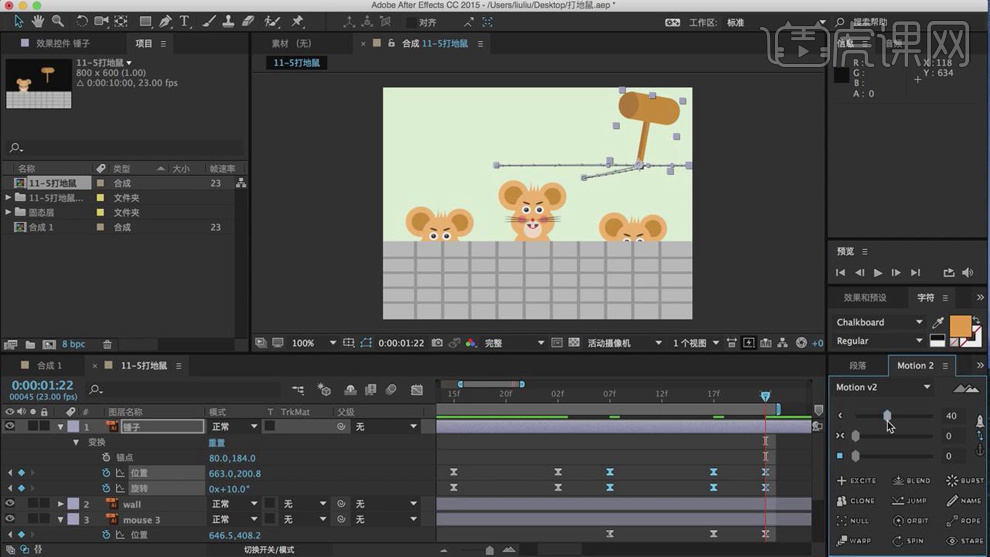
8.输入文字+1,【Alt+[】减掉时间轴的前半段,给【位置】和【不透明度】为0打上关键帧,后移几帧【位置】上移,【不透明度】为100%再打上关键帧。在【Alt+]】减掉时间轴的后半段。
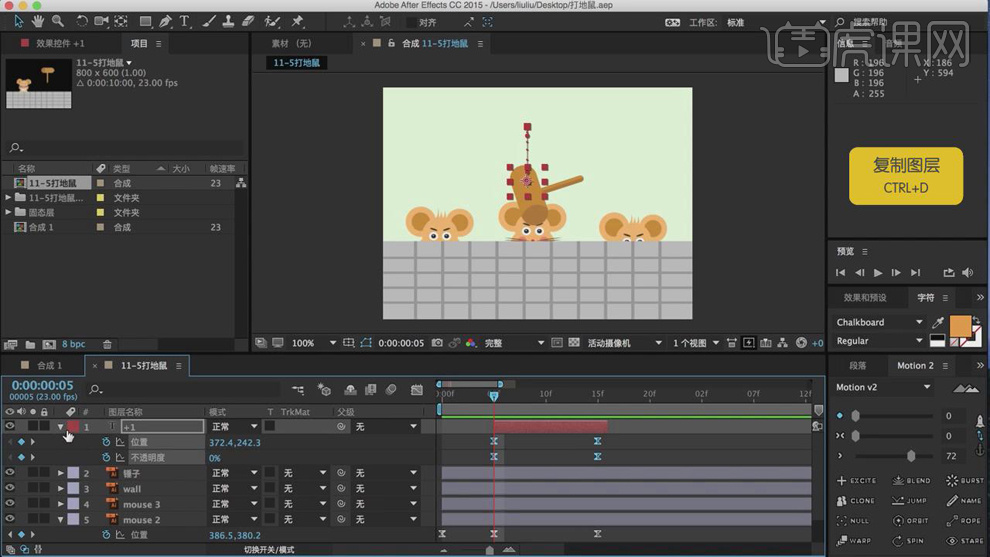
9.在【Ctrl+D】复制一层文字,改为+2,将时间轴后移调整一下【位置】关键帧和【Motion v2】关键帧的运动曲线。同理在复制一层改为+3。
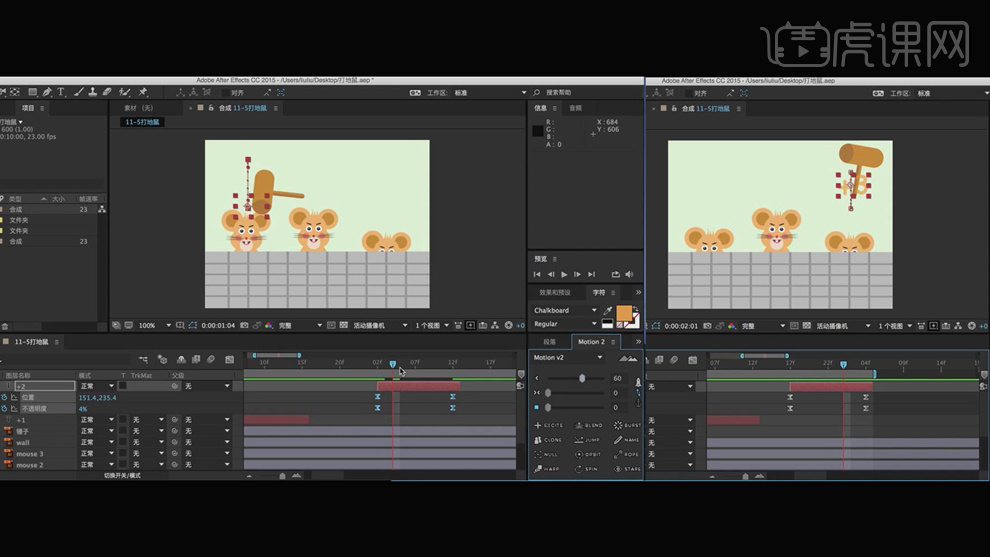
10.将【Ctrl+Shift+C】创建预合成,新建一个形状图层,添加椭圆,绘制一个遮罩,将合成选择【Alpha遮罩】。

11.最终效果如图所示。
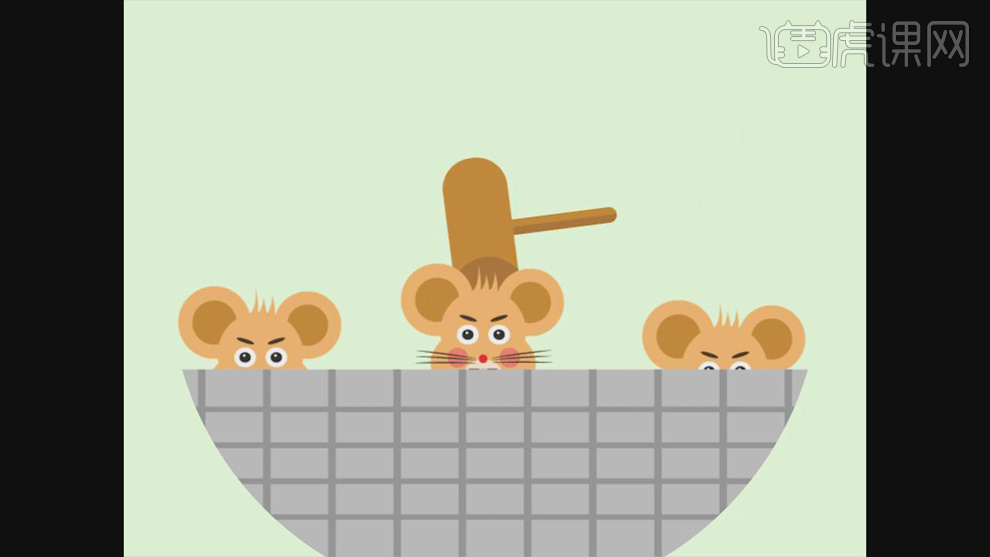
AE如何做线条变化小动画
1.打开软件AI,新建画布,绘制一个菱形,在复制一个,给图层重命名。
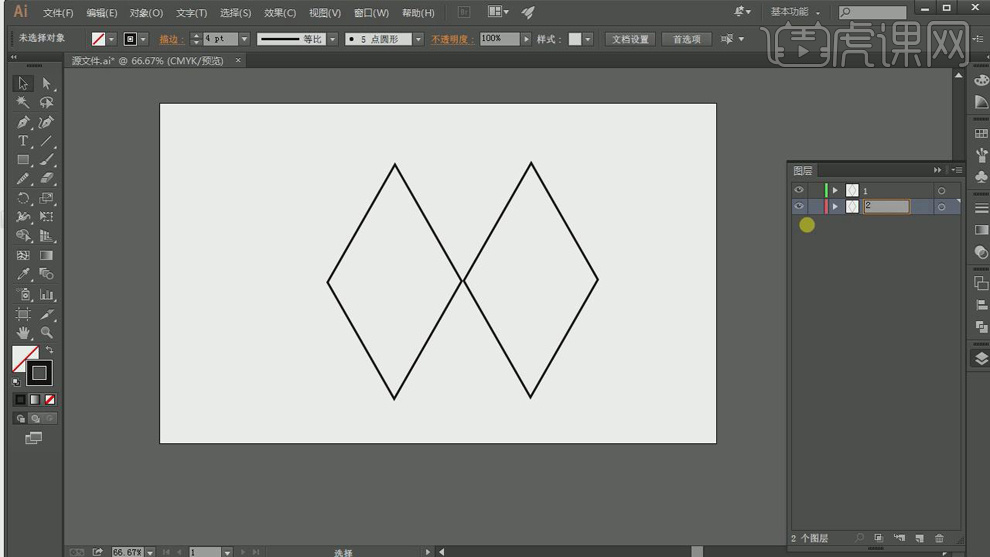
2.在AI中在绘制背景,填充一个纯色矩形,在使用【渐变颜色】,填充两个渐变圆形。
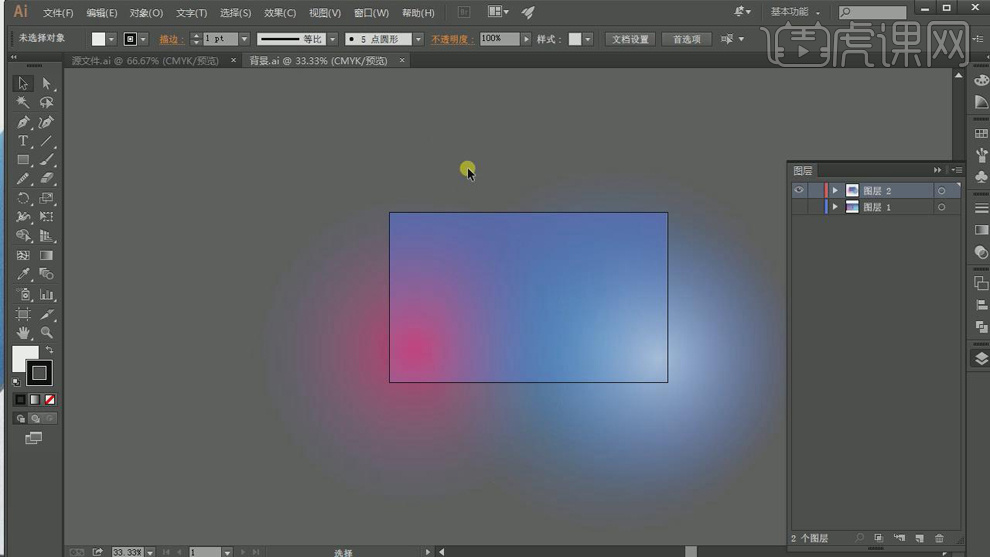
3.打开软件AE,再将菱形文件和背景图片导入进来。在新建一个纯色层。
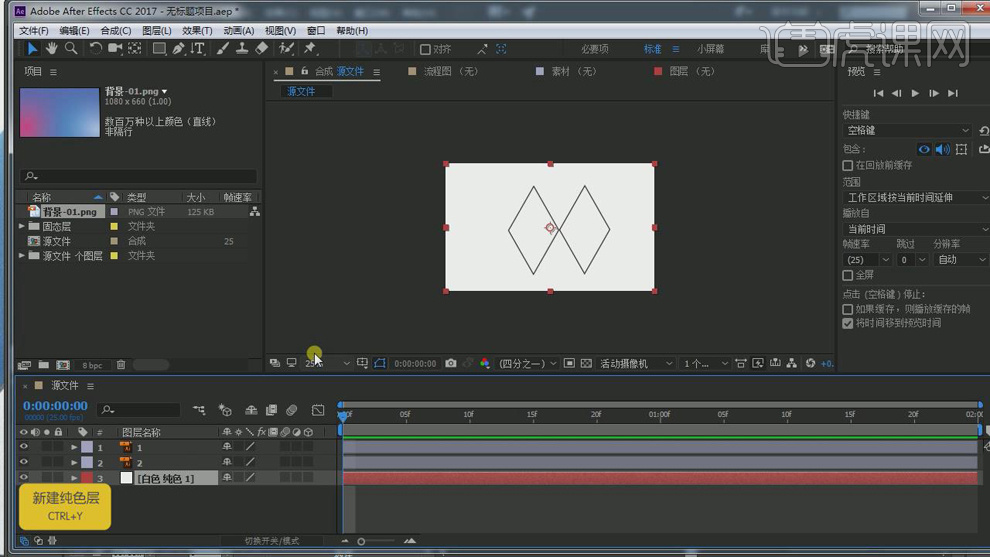
4.再将AI图层命名为左边和右边,将右边1图层的【缩放】设为双100%打上关键帧,在复制一层,将复制层时间线后移再给【缩放】设为双80%打上关键帧。
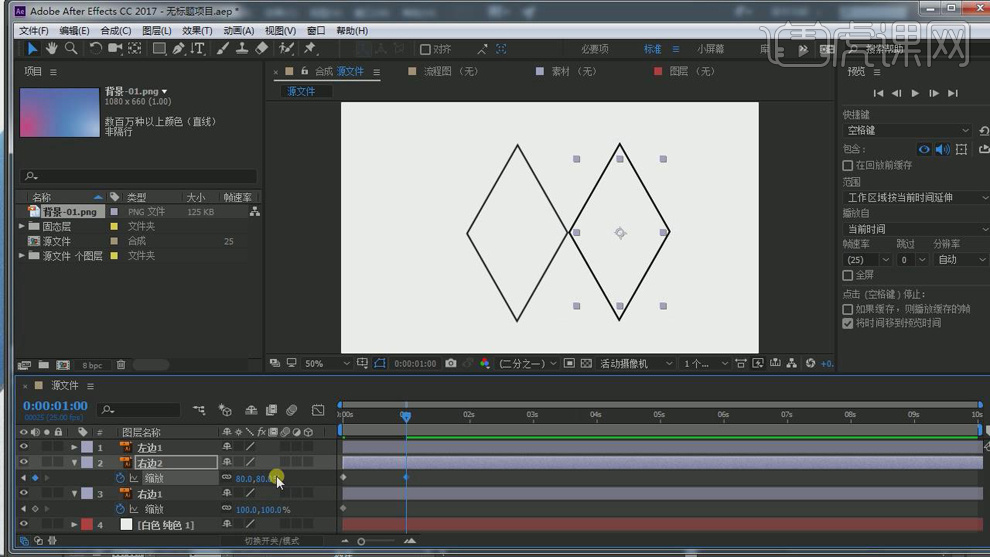
5.在复制一层,在【缩放】关键帧后面添加双60%的关键帧。
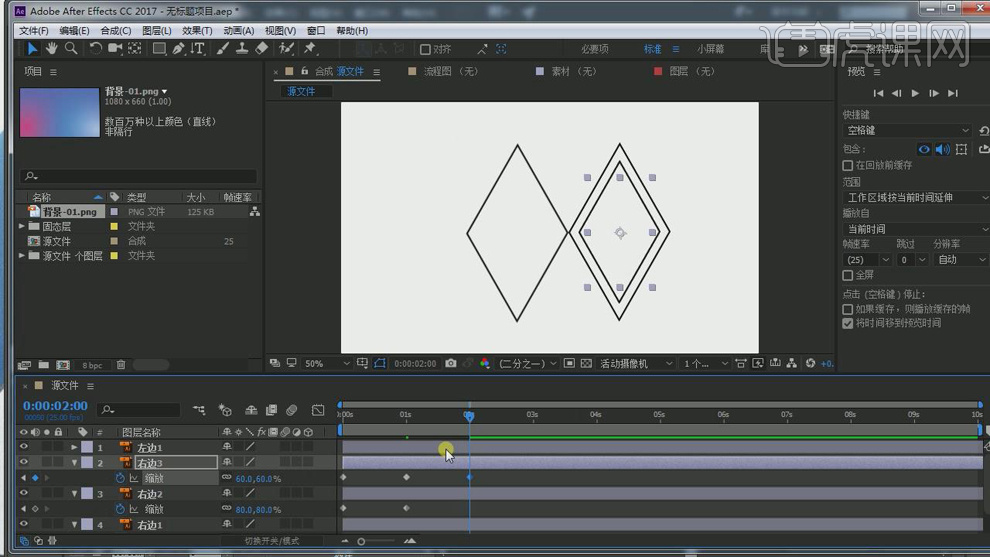
6.同理在一层层的复制,每复制一层后面添加一个减去20%的关键帧,直到将【缩放】设为双20%。
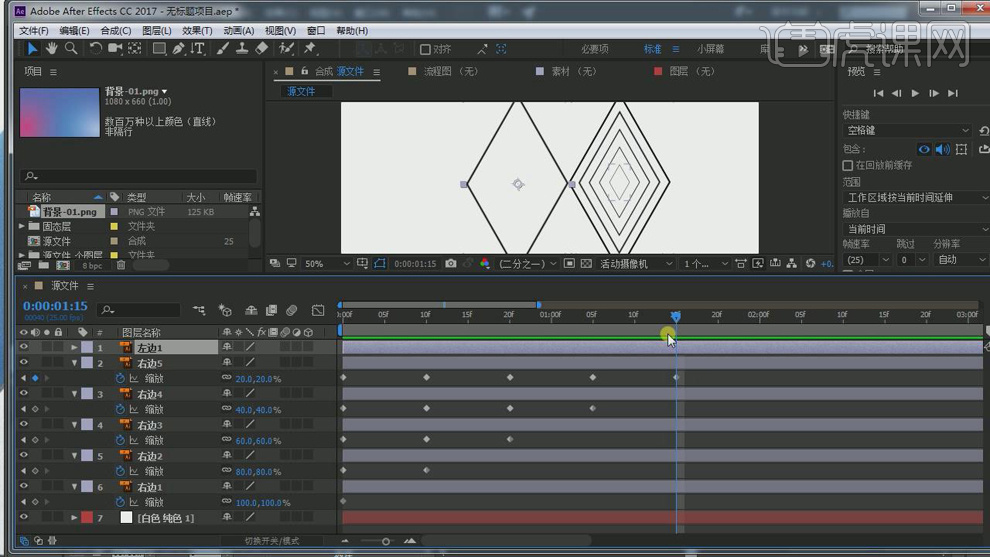
7.同理再给左边的【缩放】也连续复制再打上相互递减的【缩放】关键帧。

8.在反方向的给【缩放】打上递增的关键帧。
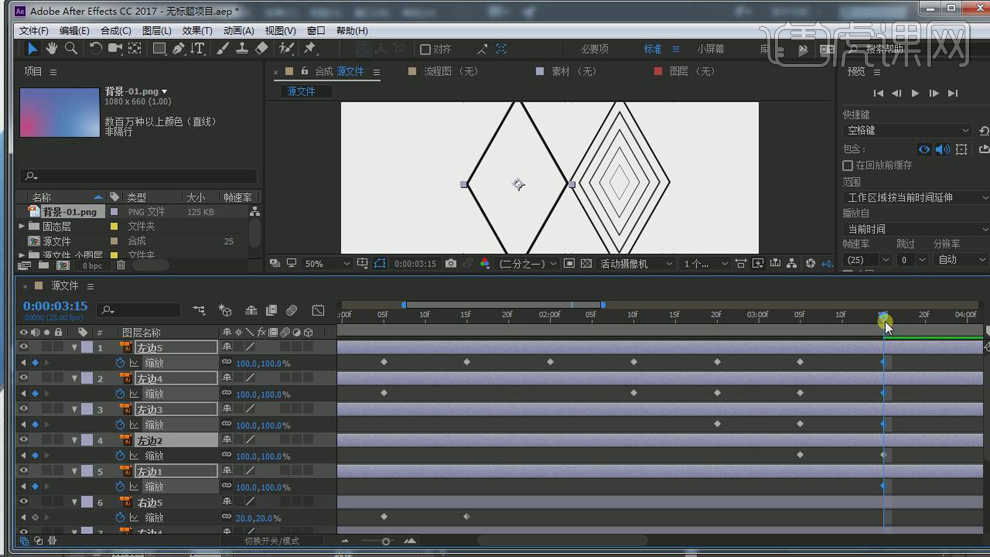
9.同理再给右边各图层的【缩放】打上递增的关键帧。
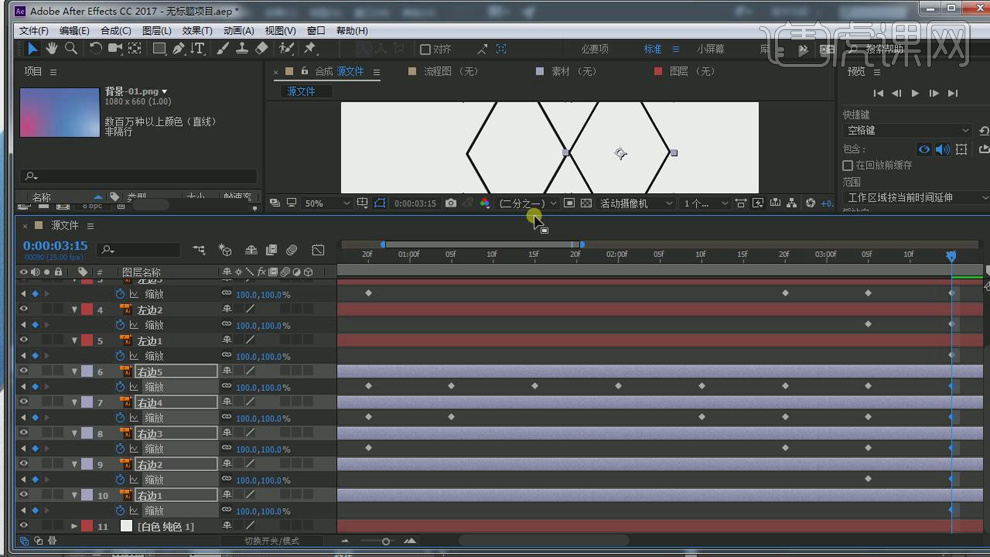
10.再给右边的所有图层的【位置】打上逐步右移的关键帧。
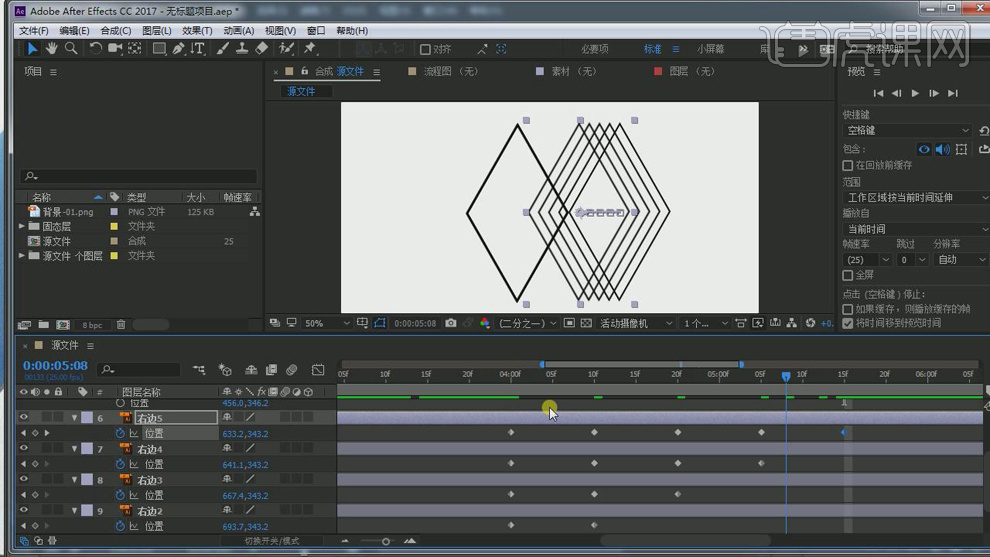
11.同理再给左边所有图层的【位置】打上逐步左移的关键帧。
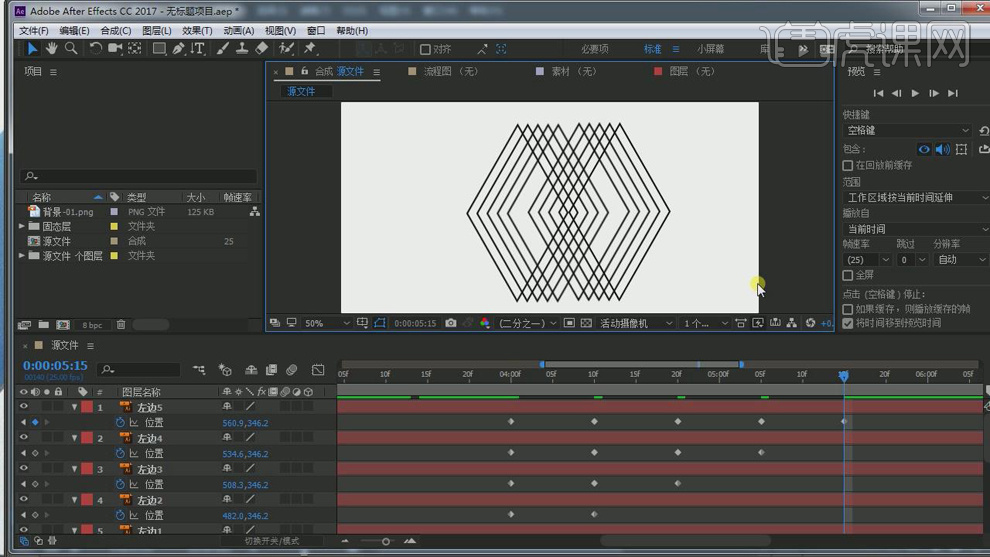
12.再将左右所有的图层创建预合成命名为X线条,删除背景图层,再将AI做好的背景图片拖进来。再给X合成的【旋转】设为-45度打上关键帧。
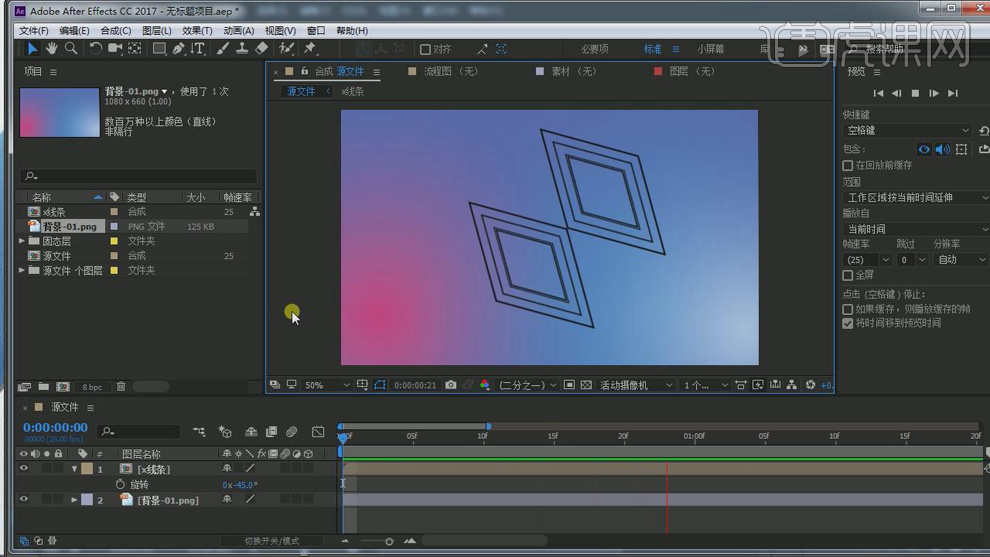
13.最终效果如图所示。
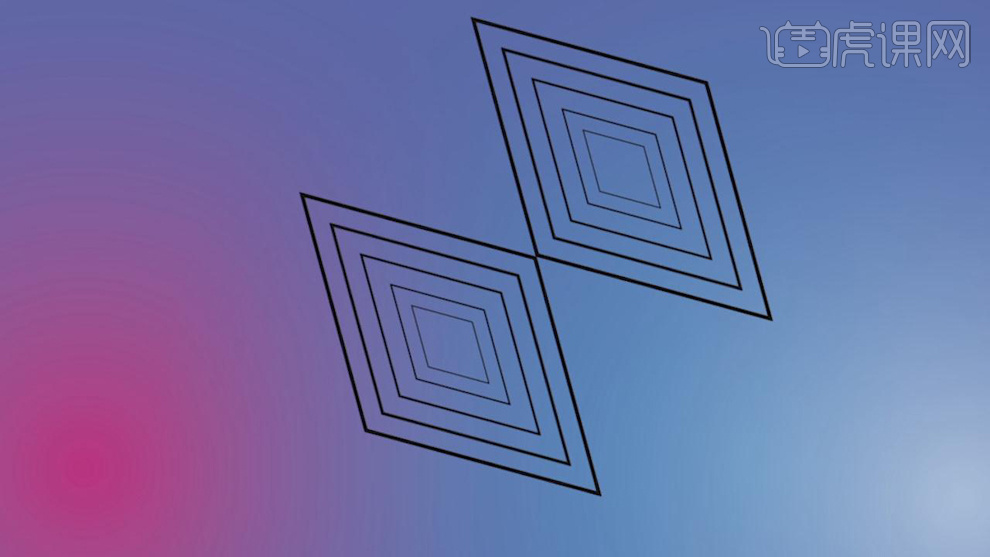
怎么用AE制作警车漂移小动画
1.打开软件AE,新建一个合成,命名为警车,在新建一个纯色层,在效果和预设中找到【梯度渐变】添加到纯色层,再对颜色进行设置。
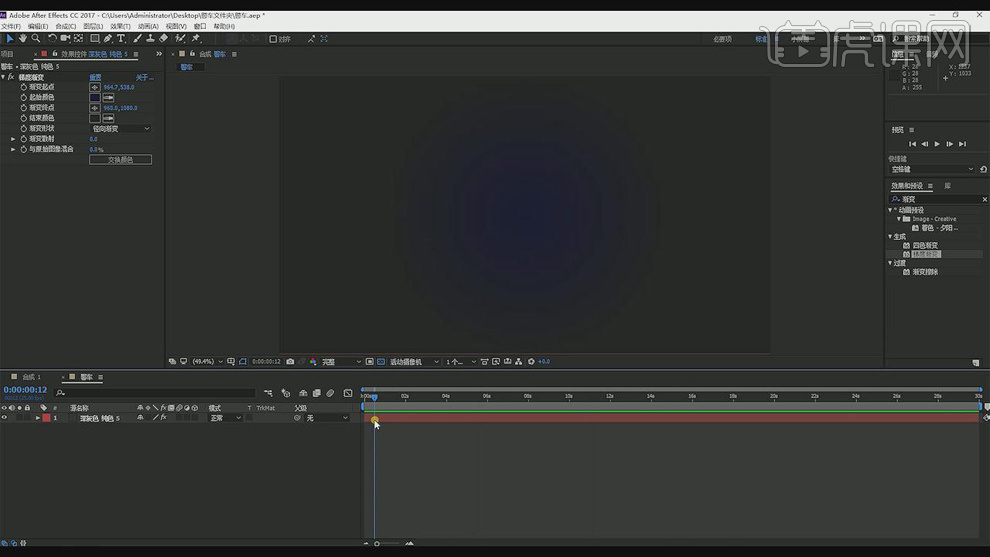
2.再将警车的图片拖进来,再将【缩放】缩小,再将位置移到画面外打上关键帧,在后移给不同的位置都打上关键帧。
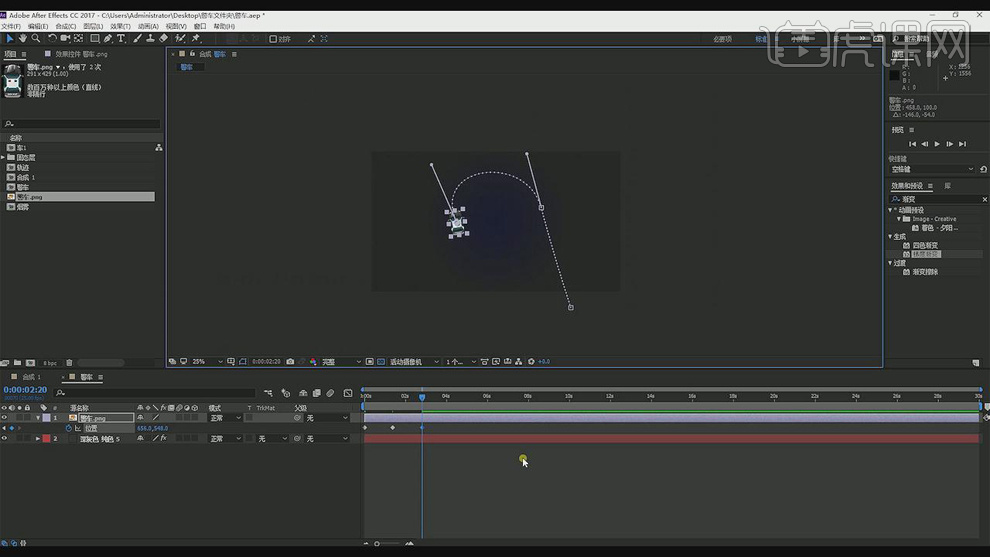
3.在右键选择【变换】-【自动定向】,在选择【沿路径定向】。
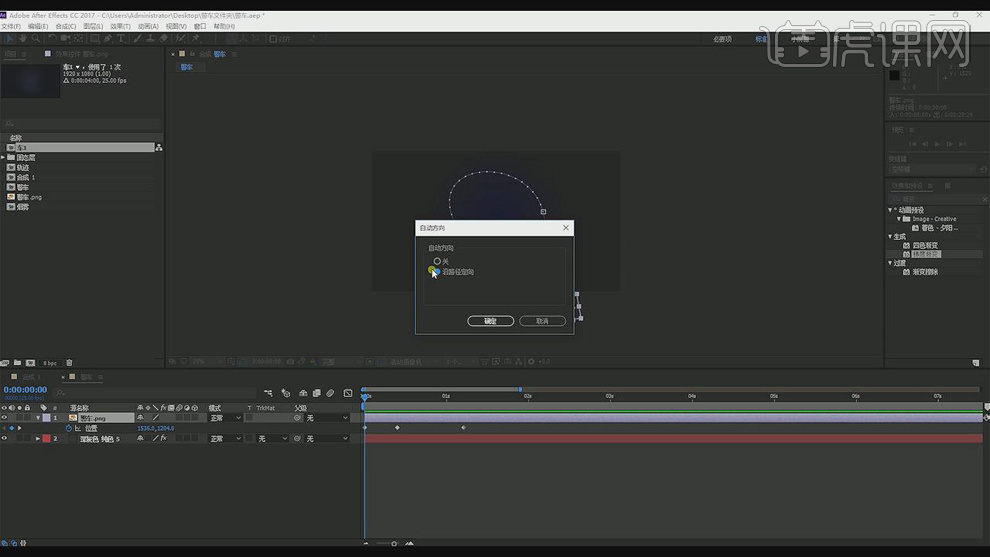
4.在使用【钢笔工具】绘制警车移动的路径。点击【添加】-【修剪路径】,再给【开始】和【结束】都设为40打上关键帧,在后移将【结束】设为100打上关键帧。

5.【Ctrl+D】复制一层形状图层,在移动一下位置。
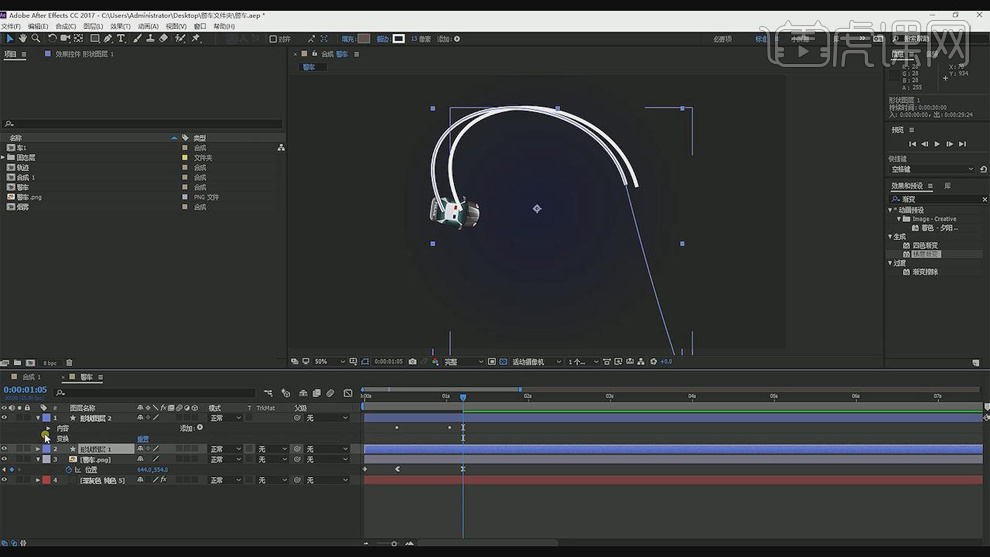
6.再把两个形状图层的颜色改为深灰色,再给两个形状图层【Ctrl+Shift+C】创建预合成命名为chegui。
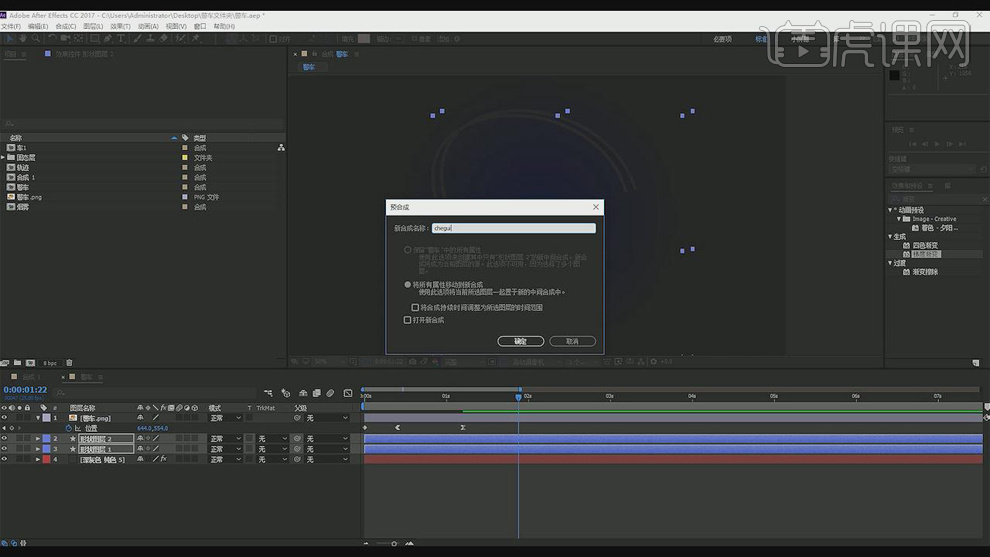
7.在新建一个深灰色的形状图层,在添加【分形杂色】的效果,将图层设为【相乘】模式,选择【Alpha遮罩】。
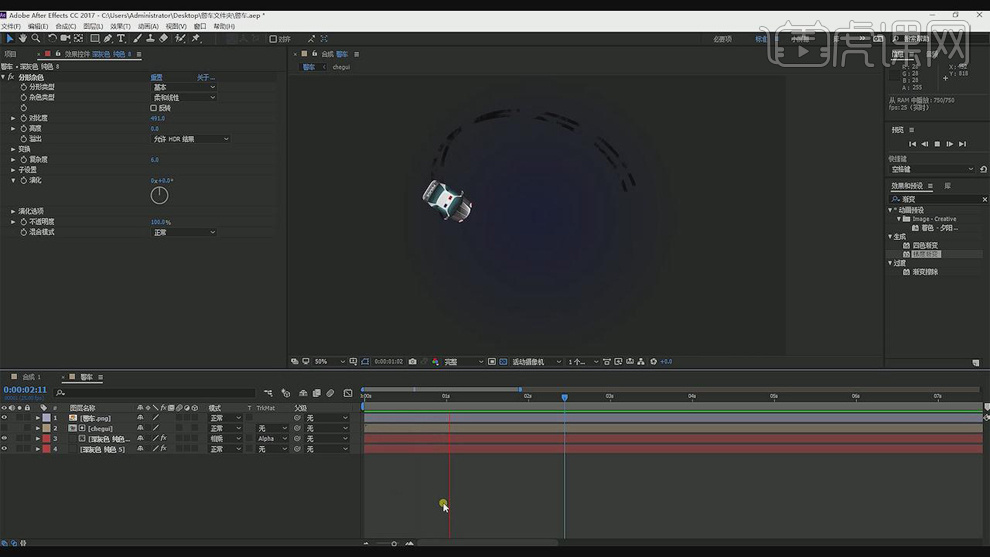
8.在新建一个纯色层添加【Particular】效果,再将警车【位置】的关键帧复制粘贴到【Particular】-【Position】上。
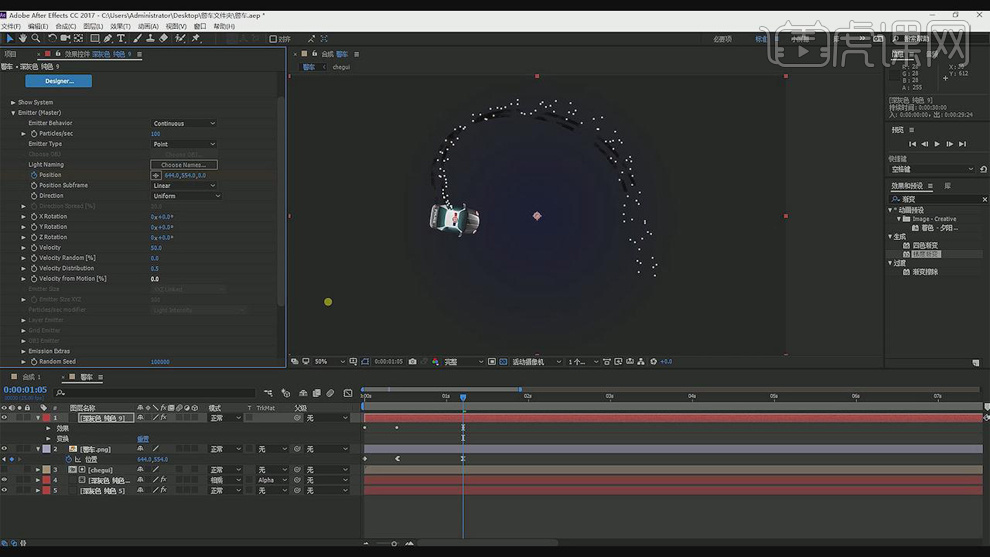
9.在调整【Particular】生命值和其他各参数。
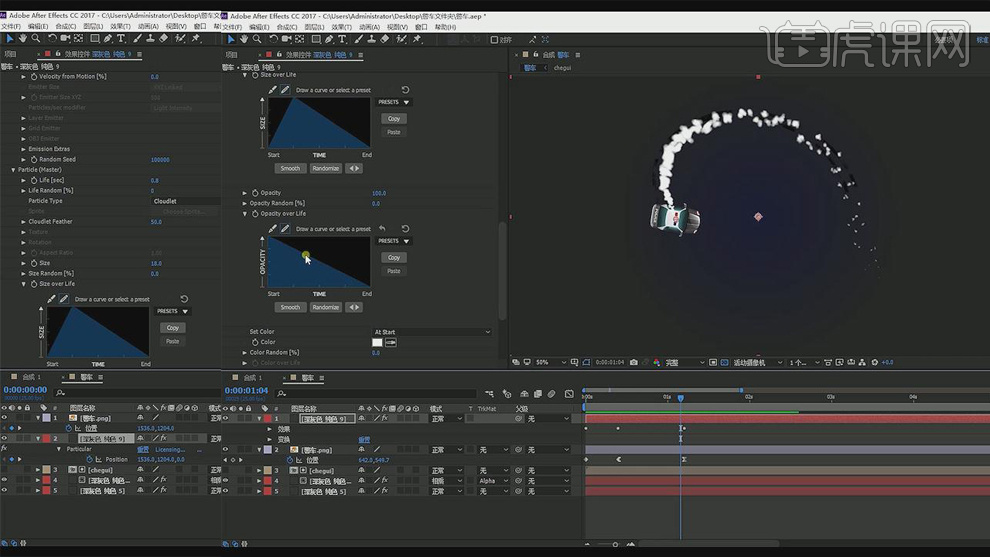
10.再给粒子的【Particles/sec】设为100打上关键帧,后移几帧设为0再打上关键帧。
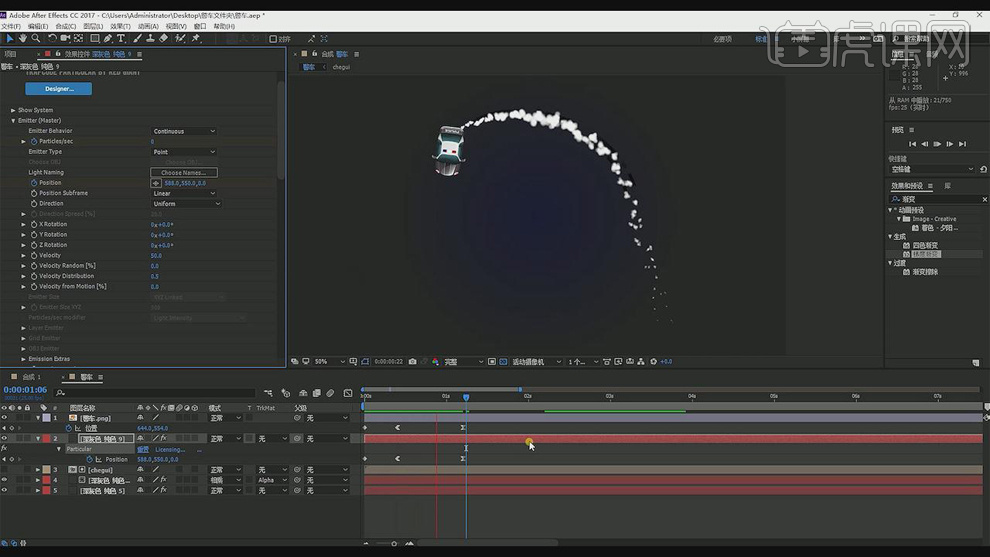
11.再将纯色层命名为yanwu,再将颜色设为深灰色。在复制两层,再将yanwu图层2选择【Alpha遮罩】。
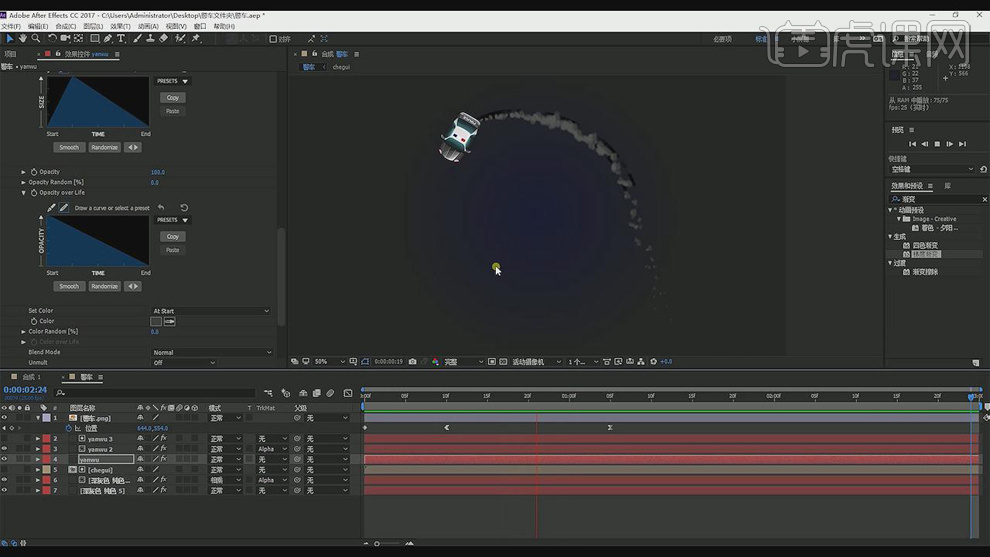
12.在使用【钢笔工具】绘制车灯新建调整图层,填充红色,在添加【发光】效果。
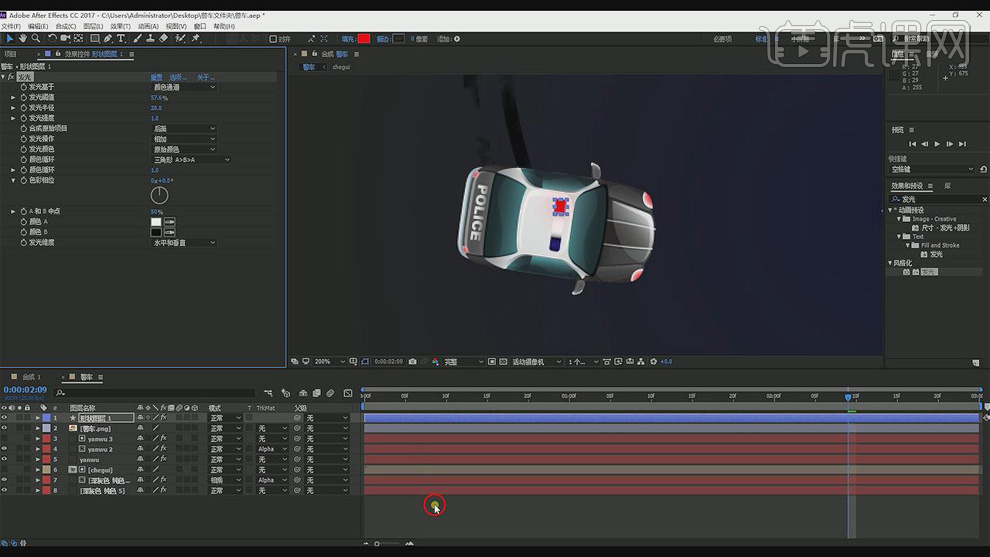
13.在新建调整图层添加【曲线】效果。
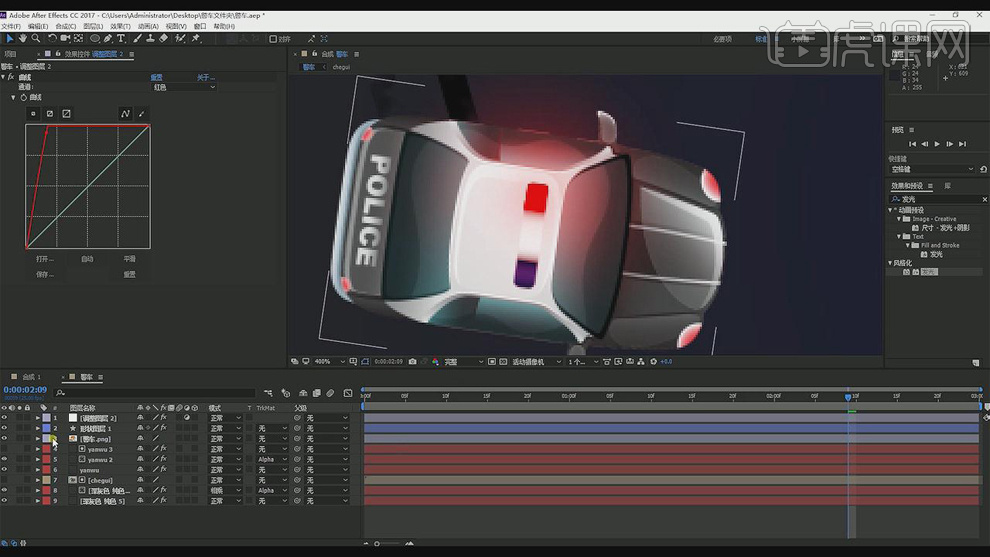
14.再给形状图层的【不透明度】分别设为0、100、100/0打上关键帧,在循环复制四个关键帧粘贴在后面。
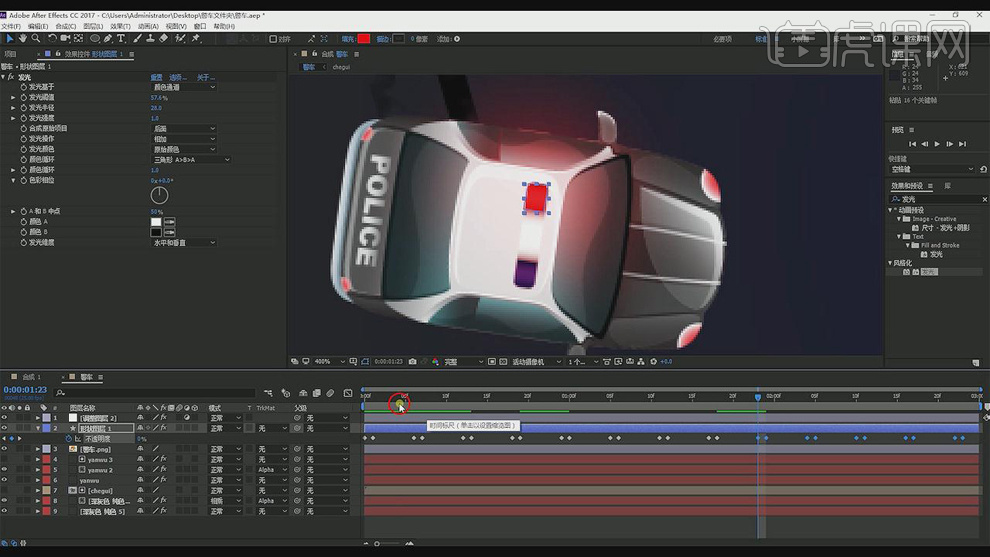
15.在复制形状图层和调整图层,分别重命名为红灯、蓝灯,再将红色设为蓝色。将位置移到另一个车灯的位置处。再将两个时间轴后移。
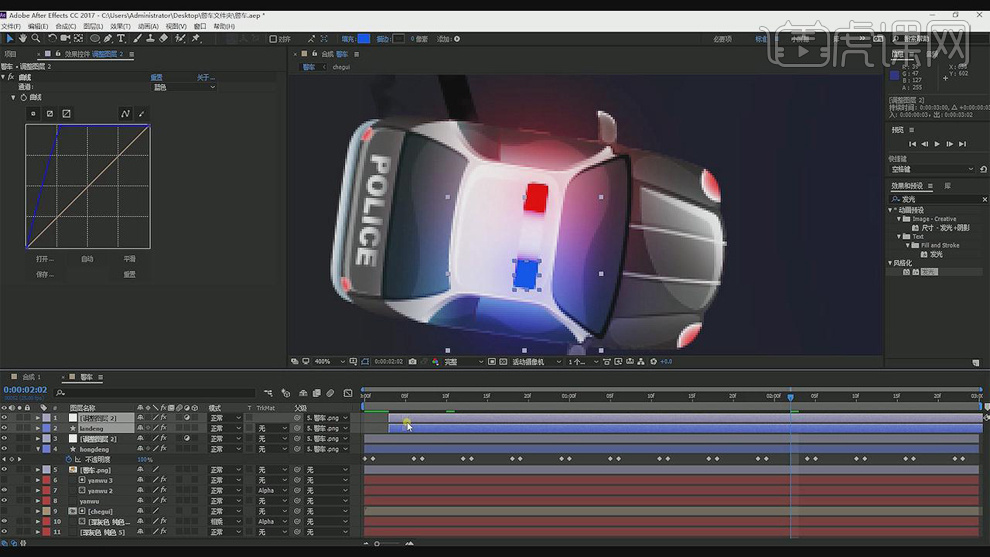
16.最终效果如图所示。